티스토리 뷰
초보자 팁 및 요령
플래닛 코스터: 콘솔 에디션으로 창의력을 발휘하세요! 꿈의 공원 건설을 시작하는 데 도움이 되는 초보자를 위한 최고의 팁을 공유하고 있습니다. 자신만의 코스터 공원을 만들고 관리하고, 놀이기구, 코스터, 경치를 선택하여 손님을 행복하게 하고 (잘하면!) 수익을 올리세요.
튜토리얼을 통해 플레이하세요!
Planet Coaster를 처음 접했든 이전에 PC에서 플레이했든 상관없이 공원을 효과적으로 관리하는 데 필요한 모든 기본 사항을 다루는 튜토리얼 모드를 통해 플레이하는 것이 좋습니다. 컨트롤, 게스트 및 직원 관리의 기본 사항, 놀이기구를 만드는 방법, 공원을 훨씬 더 원활하게 건설할 수 있는 메뉴 시스템을 배우게 됩니다! 커리어 모드 메뉴의 '오스왈드의 공원 연습'에서 찾아보세요!
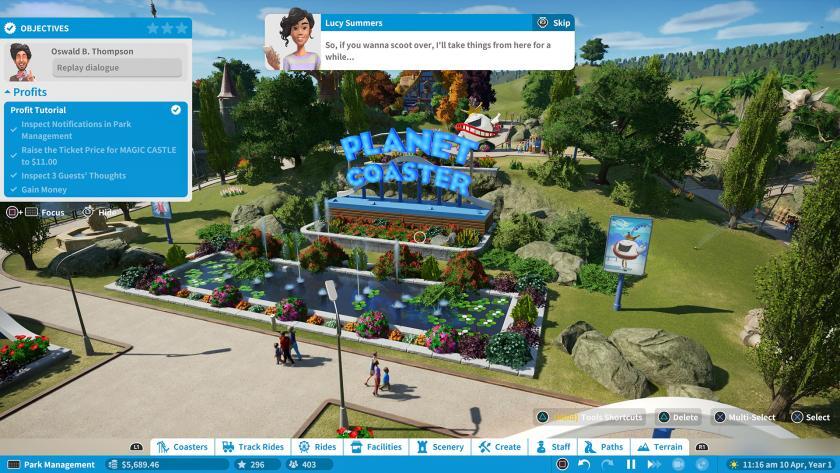
작게 시작
처음 공원을 지을 때 큰 명소를 만들거나 공원을 넓히고 싶은 마음이 들 수도 있지만 그렇게 하면 심각한 문제에 빠질 수 있습니다! 안정적인 수입을 올릴 수 있는 몇 가지 놀이기구로 시작하여 서로 가깝게 유지하여 공원이 성장함에 따라 손님들이 이용할 수 있는 다양한 시설, 서비스 및 상점을 제공할 수 있도록 하는 것이 가장 좋습니다. 현명한 사람에게 한 마디 - 주변에 쓰레기통이 많이 있는지 확인하십시오. 손님이 쓰레기통을 찾지 못하면 쓰레기를 버릴 염려가 없습니다!

청사진은 당신의 친구입니다!
영감이 필요하거나 Planet Coaster가 제공하는 건물 가능성에 약간 압도당하는 경우 청사진은 코스터 공원을 시작하는 데 필요한 바로 그 것입니다! 이들은 놀이기구와 풍경의 조합을 제공하여 손님에게 가능한 최고의 경험을 제공하는 사전 제작된 빌드이므로 공원의 초기에 수익을 내는 데 큰 도움이 될 수 있습니다. 각 Planet Coaster: Console Edition DLC에는 흥미진진한 새로운 설계도와 놀이기구가 함께 제공됩니다!

나눔은 배려다
청사진에 대해 말하자면, 매우 자랑스러워하는 빌드를 만들었다면 콘솔에서 바로 Frontier Workshop에 청사진으로 업로드하여 다른 PlayStation 4 또는 PlayStation 5 플레이어와 공유할 수 있습니다! 또한 Frontier Workshop을 탐색하고 풍경 항목에서 전체 공원에 이르기까지 다른 플레이어의 작품을 발견할 수 있습니다!

손님이 가장 잘 알고 있습니다 ... 대부분의 시간
성공적인 공원 운영과 관련하여 손님은 자신이 원하는 것이 무엇인지 알고 있으며 자신의 생각을 말하는 것을 두려워하지 않습니다! 공원 관리 메뉴의 손님 보기를 사용하여 손님이 공원에 대해 일반적으로 어떻게 느끼는지 확인하십시오. 이것은 가격, 시설 이용 가능 여부, 다양한 놀이기구 및 평균적인 손님 요구 사항에 대한 그들의 생각을 알려줄 것이므로 손님을 행복하게 하고 싶다면 자주 확인하는 것이 중요한 화면입니다! 이 보기는 또한 공원 방문자의 인구 통계를 보여주므로 어떤 놀이기구를 배치할지, 어떤 시설에 우선 순위를 지정하고, 궁극적으로 마케팅 비용을 어디에 사용할지 결정하는 데 도움이 됩니다!

첫 번째 코스터를 시작하고 실행하는 데 도움이 되는 팁이 도움이 되었기를 바랍니다. 곧 놀라운 공원을 만들 수 있을 것입니다!
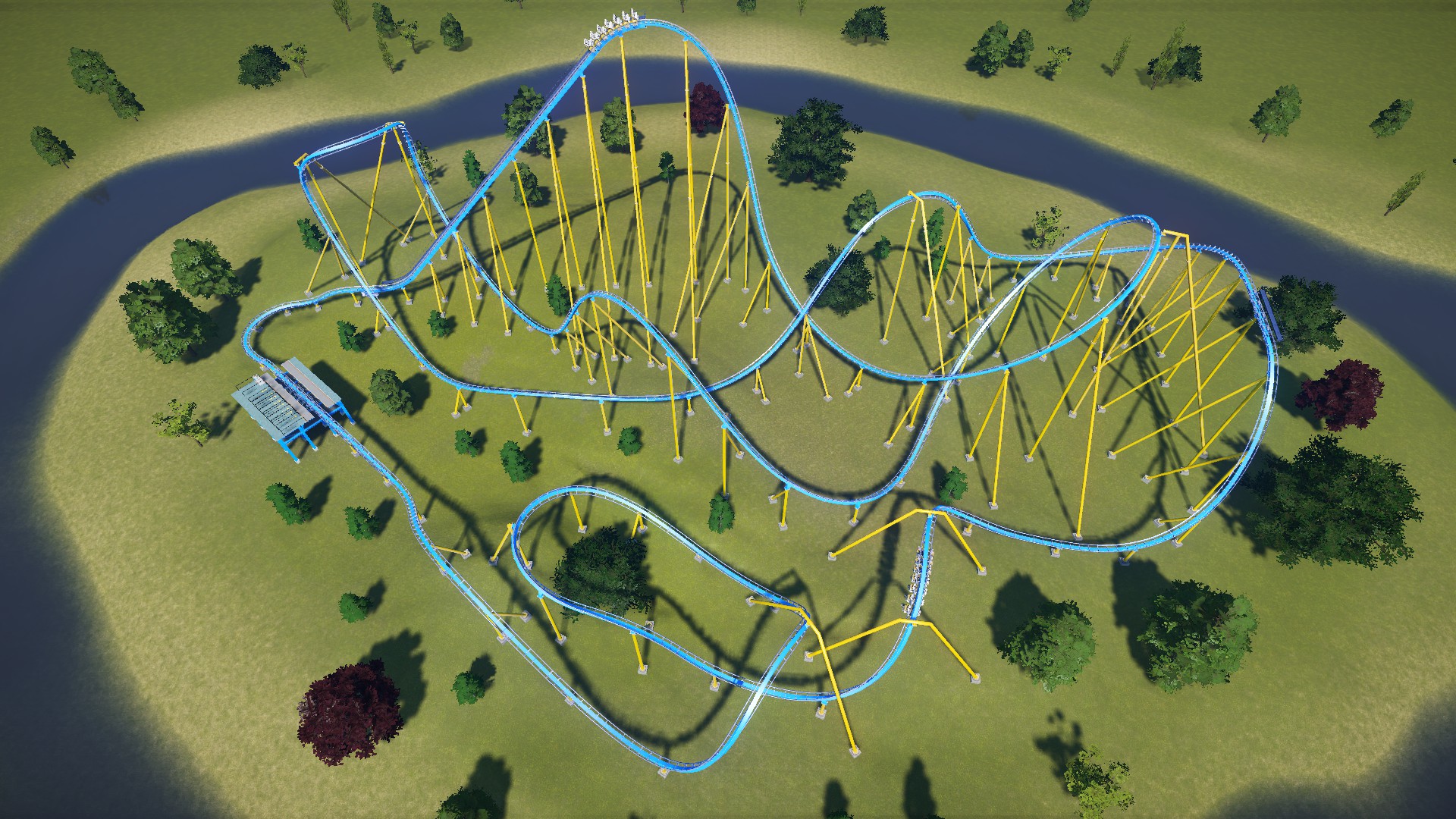
하요! 저는 SirJC17이며, 손님을 감동시킬 컵받침을 만드는 방법을 배우는 데 도움이 되는 가이드를 만들었습니다. 구축하기 전에 알아야 할 몇 가지 중요한 개념을 설명하는 것으로 시작하겠습니다. 그런 다음 편집기와 광범위한 도구를 사용하는 방법에 대해 논의합니다. 그런 다음 코스터의 중요한 트랙 및 디자인 요소에 대해 논의합니다. 그런 다음 코스터를 디자인하는 방법에 대한 기본 아이디어를 제공하기 위해 몇 가지 샘플 레이아웃을 살펴보겠습니다. 마지막으로 라이드 작업을 설정하는 방법에 대해 이야기하겠습니다.이 가이드에 대한 업데이트는 작업하거나 게임을 할 시간이 없었기 때문에 지금은 보류 중입니다. 언젠가는 다시 돌아올 수 있기를 바라지만 현재로서는 어떤 약속도 할 수 없습니다. 게임을 즐기시기 바라며 이 가이드를 읽어주셔서 감사합니다. :)
이 가이드는 순서대로 끝까지 읽을 수 있지만 가장 도움이 될 것이라고 생각되는 섹션으로 자유롭게 이동하십시오.
이 가이드를 만든 이유는 코스터 디자인을 다루는 온라인에 유용한 YouTube 동영상과 유사한 튜토리얼이 많이 있지만 코스터 편집의 여러 측면을 다루는 Steam의 가이드나 "매뉴얼"이 많지 않기 때문입니다. (나는 모방을 좋아하지 않고 그렇게 하는 것이 그/그녀에게 불공평하다고 생각하기 때문에 빠른 훑어보기 이상을 읽거나 어떤 식으로든 복사하지 않은 @ottologist's guide 제외) 여러 사람들이 묻는 것을 보았습니다. 좋은 코스터를 만드는 방법에 대한 질문. 나는 그러한 질문에 집합적으로 답하고 사람들에게 코스터를 만들 때 고려해야 할 것과 해야 할 일에 대한 일반적인 아이디어를 제공하는 가이드를 만들고 싶었습니다.
이 가이드를 읽는 동안 다음 사항에 유의하십시오.
- 이 가이드는 현재 플래닛 코스터 업데이트 1.5 에 대한 최신 정보이며 몇 가지 예외를 제외하고 최대한 빨리 업데이트될 예정 입니다. 이 가이드는 업데이트 1.1이 출시되었을 때 처음 게시되었으므로 일부 스크린샷의 UI가 약간 구식임을 알 수 있습니다. 걱정 마! 정보는 최신 상태이며 필요한 경우 일부 오래된 스크린샷을 업데이트된 스크린샷으로 교체했습니다. 가이드를 최신 상태로 유지하기 위해 최선을 다할 것입니다!
- 저는 코스터 디자인의 실제 전문가가 아니므로 이 가이드는 주로 게임 내 경험과 실제 생활에서 코스터가 어떻게 작동하는지에 대한 (다소 제한적인) 지식을 기반으로 합니다.
이 가이드에서 부정확한 정보를 발견 하면 댓글로 알려주십시오. 수정 사항이 사실이라면 기꺼이 수정하고 이 가이드의 마지막 섹션에 "플레이어 제출 제안 및 수정 사항" 목록을 언급하겠습니다. - "특수 레이아웃" 섹션은 진행 중인 작업입니다. 추가하려고 계획한 다른 모든 섹션은 완료되었지만 여전히 약간의 편집/추가 대상입니다. 계획된 변경 사항은 이 가이드의 마지막 섹션에 언급되어 있습니다. 언급하지 않았거나 계획하지 않았지만 코스터 편집 및 디자인과 관련이 있다고 생각되는 주제가 있다면 댓글로 자유롭게 제안해 주세요. 이 안내서가 최대한 철저하고 도움이 되기를 바랍니다.
- 설명에 최신 중요 가이드 업데이트 날짜(사소한 단어/철자 수정 제외)를 기재하고 있습니다. 이 날짜가 변경될 때마다 다시 확인하여 새로운 내용을 확인하십시오!
- 이 가이드에 사용된 샘플 코스터를 직접 사용해 볼 수 있습니다! 컬렉션에 대한 링크는 가이드의 마지막 섹션에 있습니다.
- 이 가이드 전체에서 일부 사진에서 한쪽 끝에 원이 있는 화살표를 볼 수 있습니다. 코스터가 트랙에서 이동하는 방향을 나타냅니다.
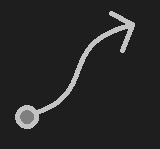
- 이 가이드는 현실적인 지침을 따르려고 시도하지만 이것은 게임일 뿐임을 기억하십시오. 코스터는 아마도 100% 현실적이지 않을 것이며 괜찮습니다. 현실감이 창의력을 방해하지 않도록 하고 코스터를 만드는 동안 재미있게 보내세요!
흥분, 공포, 메스꺼움( EFN ) 등급은 코스터를 타는 사람과 타지 않는 사람을 결정하는 가장 중요한 요소 중 하나입니다. 모든 개별 손님은 흥분, 두려움 및 메스꺼움에 대한 자신의 관용과 선호도를 가지고 있습니다. 더 일반적으로 말하면, 각 인구통계(가족, 성인, 십대)는 다양한 유형의 놀이기구를 선호하는 경향이 있습니다. 아이들이 있는 가족들은 더 부드러운 놀이기구를 찾을 수 있고 십대들은 스릴을 추구하고 그들이 찾을 수 있는 가장 강렬한 놀이기구를 탈 수 있습니다.
EFN 등급은 라이드에서 경험한 흥분/두려움/메스꺼움의 정도를 측정한 것입니다. 그것들은 대부분 0-10의 척도에서 작동하지만, 말하자면 "차트에서 벗어나" 궁극적으로 20으로 제한될 수 있습니다. 코스터가 테스트 모드에서 코스를 실행할 때 EFN 값이 기록되고 있습니다. 라이드 전체에 걸친 등급의 평균값은 최종 EFN 등급을 결정합니다.
각 등급 척도는 빨간색, 주황색 및 녹색 영역으로 나뉩니다. 다음은 각 등급과 등급에 대한 설명입니다.
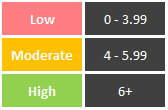

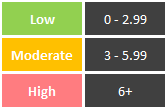
등급 척도에 사용되는 색 구분 때문에 "전반적으로 녹색"이 아닌 모든 것이 문제라고 생각하는 경향이 있습니다. 이것은 반드시 사실은 아닙니다. 모든 녹색 등급을 얻는 것이 완전히 가능하지만 상당히 현실적으로 제작된 많은 코스터가 녹색 흥분 및/또는 공포 등급에 약간 못 미칠 수 있음을 알게 될 것입니다. 개인적으로 게임의 측면에서 조금 가혹하다고 생각하지만 그것이 무엇인지입니다. 좋은 소식은 중간 등급의 라이드가 여전히 많은 손님을 끌어들일 수 있고 매우 성공적이라는 것입니다. 이제 빨간색 등급을 받으면 해당 등급이 손님을 방해하고 극단적인 경우 코스터를 탈 수 없게 만들 수 있으므로 우려할 수 있습니다(이 경우 게임에서 경고를 표시함).
이 가이드 전체에서 EFN 등급을 설명하기 위해 "높음" 및 "낮음"과 같은 용어를 사용합니다. 나는 등급의 실제 값이 아니라 일반적으로 등급이 얼마나 "바람직하거나 바람직하지 않은"지에 대해 이야기하고 있습니다. 따라서 내가 "당신은 높은 EFN 등급의 코스터를 원합니다"라고 말할 때 나는 그 두려움과 메스꺼움 등급을 의미하지 않습니다 지붕을 통과해야 합니다.

G-포스는 특정 방향으로 물체에 가해지는 힘의 양입니다. G-포스의 모든 단위(G라고 함)는 지구에서 물체의 무게와 같습니다. 따라서 사람의 체중이 150lbs/68kgs이면 1G(자연 중력)는 150lbs/68kgs입니다. 2G는 300lbs/136kg의 힘입니다. 마찬가지로 0Gs는 0lbs/kgs의 힘입니다(자유 부동, 주어진 방향으로 당기지 않음). 언덕을 넘을 때, 내리막길, 회전할 때 중력의 영향을 느끼는 것은 롤러코스터의 승차감을 만드는 데 큰 역할을 합니다. 코스터를 만들 때 중요한 3가지 유형의 중력이 있습니다.

양의 g-포스 는 몸에 가해지는 아래쪽 힘입니다. 앉아서 이 가이드를 읽을 때 1G의 양의 중력이 몸에 가해지고 있습니다. 1G 이상의 힘은 평소보다 무겁게 느껴진다. 라이더는 자신이 좌석으로 밀려나는 것처럼 느낄 것입니다. 기차가 언덕의 바닥에 도달하거나 언덕을 오르기 시작할 때 일반적으로 코스터에서 경험합니다.
음의 g-force 는 반대의 힘입니다. 위쪽으로 힘이 몸에 가해집니다. 이 힘은 라이더에게 무중력 또는 좌석에서 들어 올려지는 느낌을 줍니다. 코스터 열차가 언덕을 올라갈 때 음의 G가 일반적으로 발생합니다. 방송 시간 이라고도 합니다 .
측면 g-force 는 신체에 가해지는 측면 힘입니다. 이 힘은 라이더가 옆으로 밀리는 듯한 느낌을 줍니다. 일반적으로 커브를 돌 때 느껴집니다.
참고: G-포스 방향은 지면이 아니라 라이더의 현재 방향을 기준으로 합니다. 또한 중력은 라이더를 기준으로 지면이 어느 방향이든 1G의 힘을 제공한다는 점을 명심하십시오.




공원에 새 코스터가 필요하다고 결정했습니다. 풍경을 빠르게 살펴보고 좋은 장소를 찾습니다. 당신은 "Coasters" 탭을 열고 당신의 선택을 응시합니다... 이제 무엇을? 음, 다른 트랙 유형은 다른 레이아웃 옵션에 적합합니다. 다음과 같은 몇 가지 질문이 있습니다.
- 어떤 종류의 코스터를 감당할 수 있습니까? (샌드박스 모드에서는 관련 없음)
- 이 코스터는 어떤 인구 통계를 대상으로 합니까?
- 이 코스터가 얼마나 크길 원합니까? 얼마나 많은 공간을 차지하기를 원합니까?
- 이 코스터가 지형/풍경과 상호 작용하기를 원합니까?
- 내가 원하는 좌석 위치(궤도 위, 역전, 날개, 비행 등)
게임 내에서 트랙 유형 위로 마우스를 가져가면 트랙 유형에 대한 몇 가지 기본 정보를 볼 수 있습니다. 그러나 빠른 요약을 원하면 현재 게임에 있는 42가지 코스터 유형의 전체 목록과 각 유형에 대해 알아야 할 기본 정보가 있습니다. 참고:
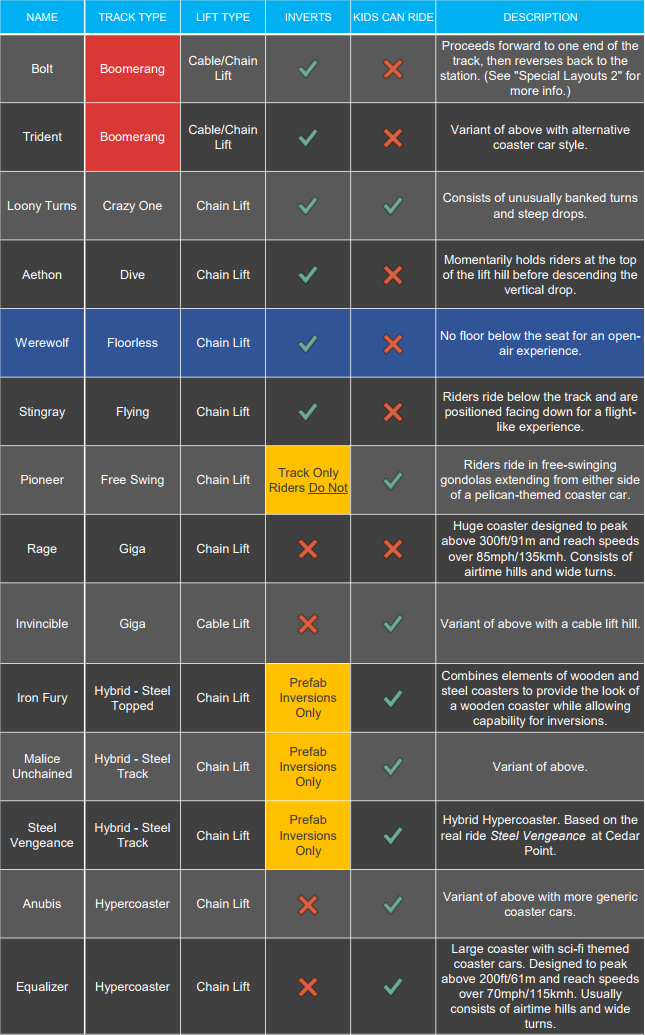
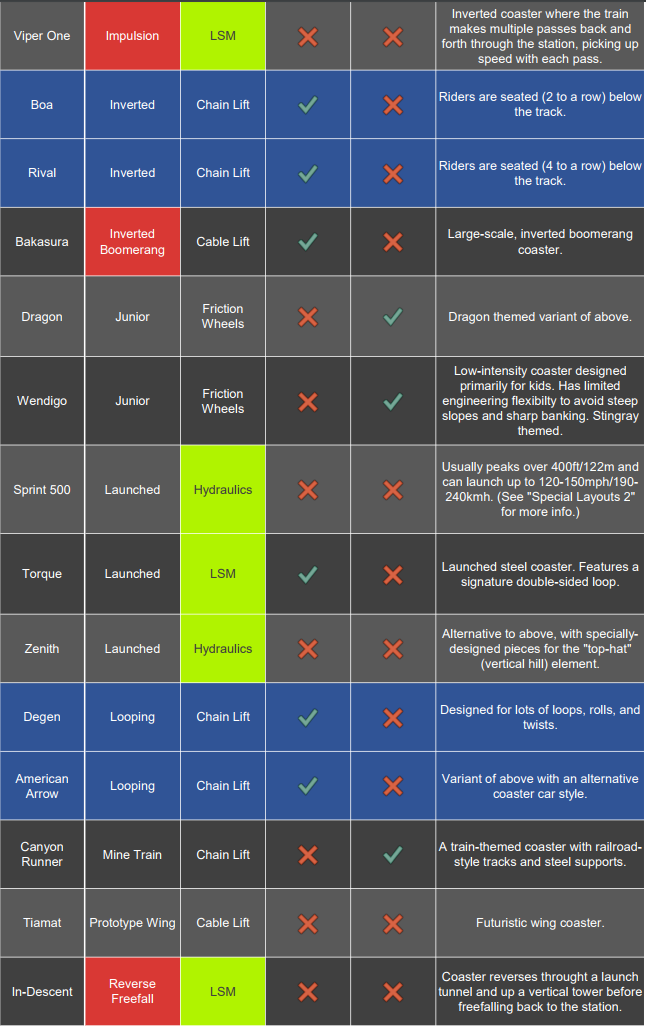
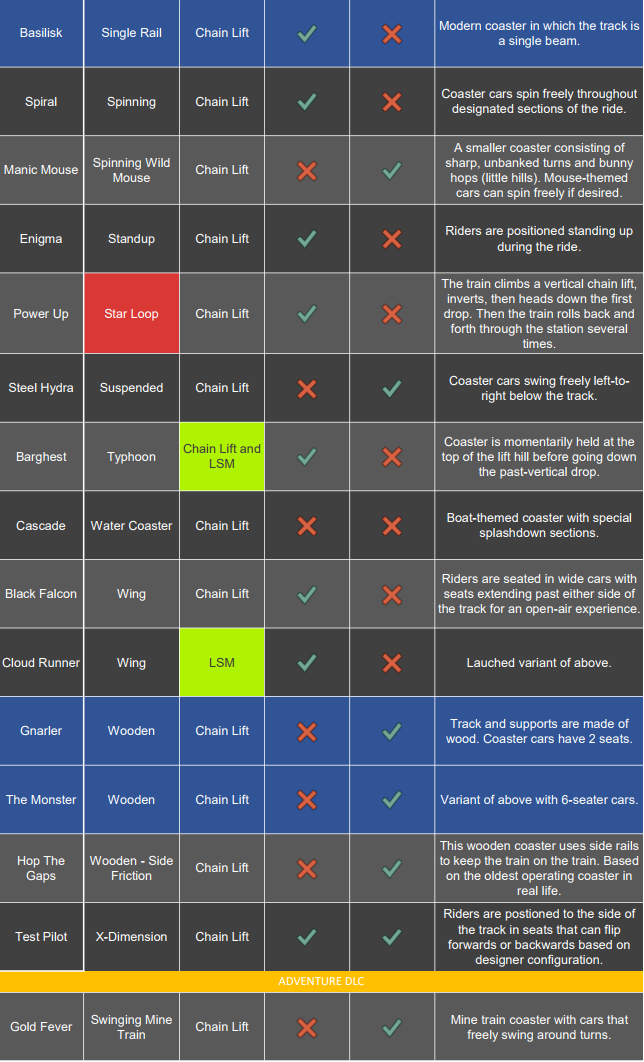
- 파란색으로 표시된 코스터는 제가 "표준 코스터"라고 부르는 것입니다. 이 코스터는 레이아웃, 스타일, 좌석 및 엔지니어링 유연성 측면에서 가장 일반적입니다. 코스터를 처음 만들고 너무 특별하거나 복잡한 것을 원하지 않는다면 다음 중 하나를 시도하십시오!
- 빨간색으로 표시된 트랙 유형은 양방향 코스터입니다. 이것들을 일반적인 전체 회로 코스터로 만들 수 없습니다 ! 그렇게 하면 제대로 작동하지 않습니다.
- 연한 녹색으로 나열된 리프트 유형은 출시 옵션입니다.
코스터 유형을 선택했으므로 이제 조립할 시간입니다! 코스터 편집기에는 꿈의 코스터에 생명을 불어넣을 수 있는 다양한 도구와 옵션이 있습니다! 모든 단일 도구와 옵션을 자세히 설명하는 것 자체가 지침이 될 수 있습니다. 최대한 커버하겠습니다. 나머지는 자명하고 꽤 간단해야 합니다.
편집기를 여는 방법은 2가지가 있습니다.
- 코스터 탭에서 트랙 유형을 선택하고 스테이션을 배치합니다.
- 기존 코스터를 클릭하고 라이드 정보 패널에서 '트랙 편집' 버튼을 클릭합니다(하단 왼쪽에서 두 번째 버튼).
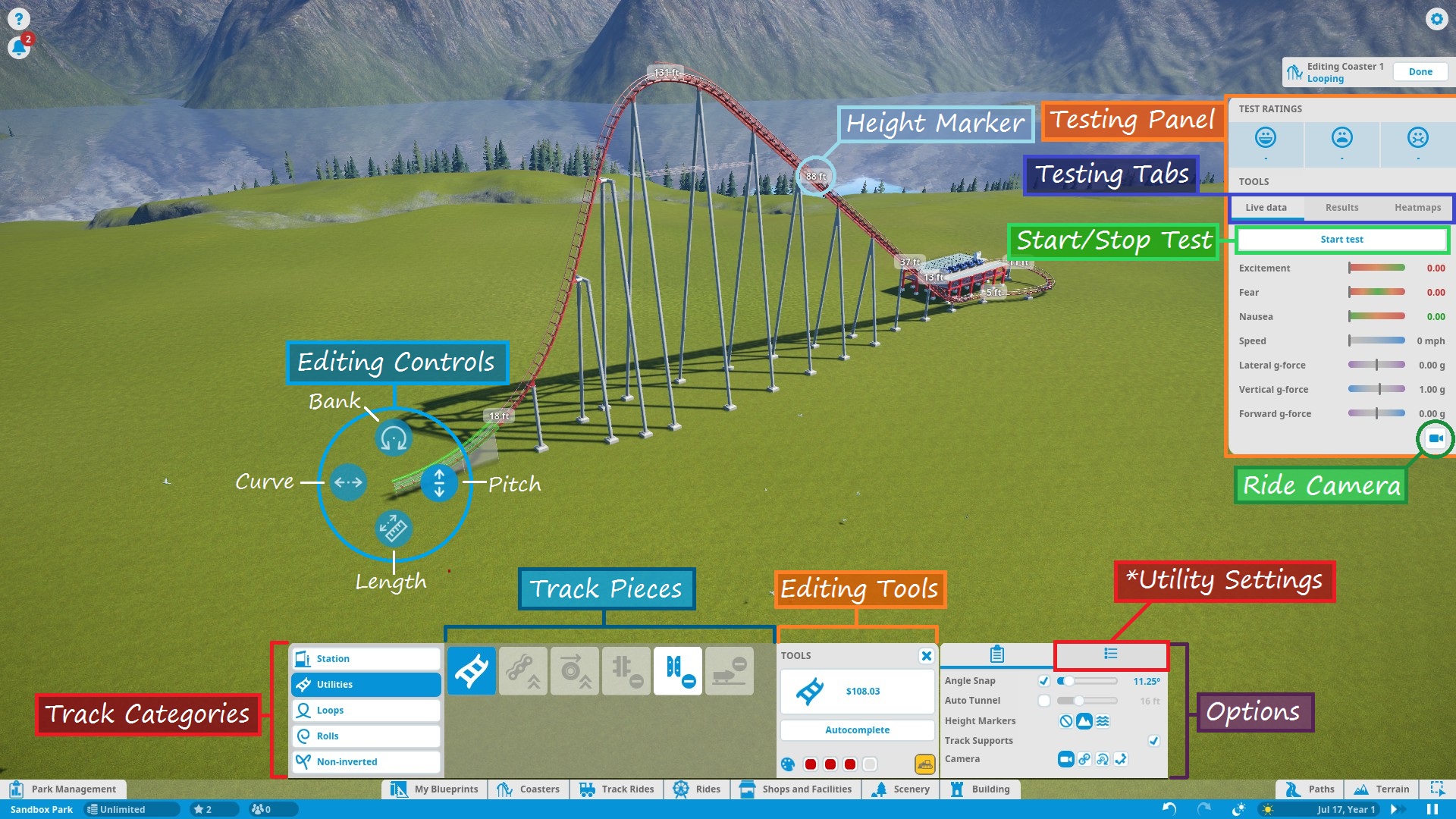
위 스크린샷의 레이블이 지정된 부분을 요약하면 다음과 같습니다.
- 역(입구/출구 측면 선택)
- 유틸리티(표준 트랙, 리프트/런치 메커니즘 및 브레이크)
- 루프(미리 정의된 수직 루프 및 루프 변형)
- 롤(미리 정의된 비틀림 및 기타 루프가 아닌 반전)
- 비반전(90도 이상 기울어지지 않는 사전 정의된 트랙 세그먼트)
- 건설 버튼 - 건설 중인 트랙 조각의 유형과 비용을 표시합니다. 미리보기된 트랙 조각을 만들려면 클릭합니다.
- 삭제 버튼 - 오른쪽 하단 모서리에 있는 노란색 불도저 버튼입니다. 기존 트랙에서 현재 선택된 트랙 세그먼트를 제거하려면 클릭합니다.
- 자동 완성 - 표준 트랙을 사용하여 트랙을 스테이션에 다시 연결하거나 기존 트랙 세그먼트 사이의 간격을 채우려고 시도합니다. 이 도구를 사용할 때 주의하십시오! 자동 완성은 가장 좋은 경로가 아니라 가장 간단한 경로 를 찾으려고 시도합니다 . 또한 자동 완성은 솔루션을 찾기 위해 지형 수정을 고려하지 않습니다. 지하 터널을 만들고 트랙을 자동 완성하려고 하면 실패합니다.
- 색상 견본 - 현재 편집 중인 트랙 조각의 색상을 선택할 수 있습니다. 전체 코스터를 다시 칠하려면 "라이드 사용자 정의"를 참조하십시오.
'설정' 탭에서 다음을 수행할 수 있습니다.
- 각도 스냅 - 트랙 편집 컨트롤을 특정 각도로 잠급니다. 더 간단하고 일관된 구축을 위해 앵글 스냅을 켜려면 확인란을 선택합니다. 완벽한 제어와 정밀도를 위해 앵글 스냅을 끄려면 확인란의 선택을 취소합니다.
- 자동 터널 - 지형에 트랙을 만들 때 자동으로 터널을 파냅니다. 슬라이더를 사용하여 터널 너비를 설정합니다.
참고: 때때로 지면이나 물 가까이에서 건물을 지을 때 이 옵션을 켜두는 경우(그러나 그 속/아래는 아님) 게임에서 트랙 조각이 "차단됨"이 아닌데도 "차단됨"이라고 말할 수 있습니다. 이 문제를 해결하려면 자동 터널을 끄십시오. - 높이 마커 - 선택한 옵션에 따라 지면 또는 해수면 위의 트랙 고도를 알려주는 트랙의 마커입니다. 당신은 또한 그들을 완전히 끌 수 있습니다.
- 트랙 지원 - 트랙 지원을 켜거나 끕니다. 아니요, 지지대가 없으면 코스터가 떨어지지 않습니다. 그들은 순전히 미학적입니다.
- 카메라 - 건설할 때 카메라가 움직이는 방식을 선택합니다.
'유틸리티 설정' 탭에는 '유틸리티' 탭의 부품 추적에 대한 특정 옵션이 있습니다. 가이드 전체에서 여러 번 참조할 것이기 때문에 이 항목을 다이어그램에 표시했습니다. 캣워크, 체인/런치 속도, 브레이크 설정 등과 같은 옵션은 여기에서 찾을 수 있습니다.
- 뱅크(트위스트) 왼쪽/오른쪽
- 위/아래 경사
- 트랙 조각 늘리기/줄이기
- 곡선 왼쪽/오른쪽
- 크게/작게 크기 조정
- 각도 왼쪽/오른쪽(마지막으로 배치된 트랙 조각을 기준으로)
- 왼쪽/오른쪽으로 이동
- 올리기/내리기
- Bank Left/Right(미리 정의된 조각에는 적용되지 않음)
- 크게/작게 크기 조정(미리 정의된 조각만 해당)
- 왼쪽/오른쪽으로 회전(미리 정의된 부분만 해당)
테스트 패널의 상단에는 EFN 등급이 있습니다. 열차는 이러한 통계를 결정하기 전에 전체 회로를 완료해야 합니다. 트랙을 편집할 때마다 결과가 지워지고 다시 계산해야 합니다.
EFN 등급 아래에는 3개의 탭이 있습니다.
- 라이브 데이터 - 테스트 열차가 트랙 주위를 이동할 때 데이터를 표시합니다.
- 결과 - 테스트 열차가 전체 과정을 마친 후 통계를 표시 합니다.
- 히트맵 - 라이브 데이터를 가져와 트랙에 오버레이를 생성하여 라이딩 과정에서 데이터가 어떻게 변하는지 확인할 수 있습니다. 개선이 필요할 수 있는 코스터 섹션을 찾는 데 유용합니다. 업데이트 1.3부터 "라이브 데이터"와 "이전 실행 데이터" 중에서 선택할 수 있습니다. "라이브 데이터"는 진행 중인 테스트 중에 히트맵을 그리고 각 테스트가 시작될 때 히트맵을 지웁니다. "이전 실행 데이터"는 각 테스트가 끝날 때 히트맵을 생성/업데이트합니다.
마지막으로 테스팅 패널에는 라이드 카메라가 있습니다. 이를 통해 탑승하고 자신의 창작물을 경험할 수 있습니다 ! 편집 관점에서 라이드 캠은 트랙의 거친 부분을 테스트하고 트리거 타이밍(나중에 설명)을 테스트하여 라이더가 원하는 경험을 얻을 수 있도록 도와줍니다. 그리고 물론, 때때로 당신이 만든 것을 타는 것이 재미있습니다! 쉽게 속이 메스꺼워지는 타입이라면 조심하세요. 시뮬레이션이 갑자기 너무 현실적일 수 있습니다.
노트:트랙이 완전하지 않으면 테스트 코스터가 충돌합니다. 개방된 운영 중인 공원에서 탈선한 시험 열차가 무고한 손님 무리를 뚫고 지나갈 수 있습니다! 그러나 손님들은 이것을 신경 쓰지 않는 것 같으며 일단 그들이 지상에서 일어나면 실제로 축하합니다. E-rated 게임에서 사는 것은 매우 유쾌할 것입니다 ...
이제 모든 기능을 알았으니 트랙을 만드는 방법에 대해 이야기해 보겠습니다!
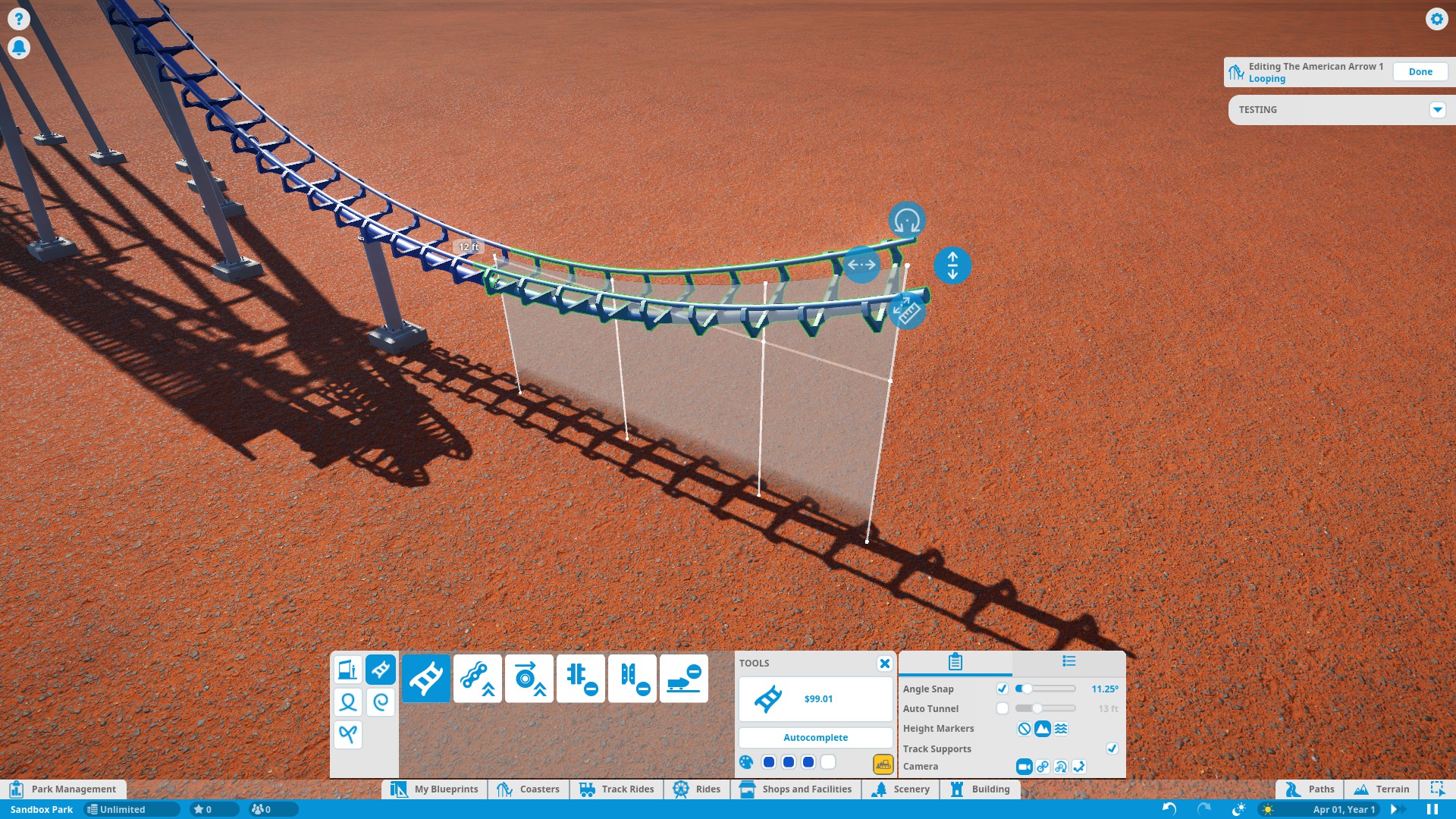
코스터에 새 트랙 세그먼트를 추가하면 해당 세그먼트의 미리보기가 녹색으로 강조 표시됩니다. 기본적으로 미리보기된 세그먼트는 장애물이 없는 경우 이전 트랙 세그먼트와 동일한 모양/구성을 가지며 , 이 경우 미리보기된 세그먼트는 장애물을 피하기 위해 따릅니다. 트랙이 빨간색으로 강조 표시됩니다. a) 충돌(게임 설정)이 켜진 상태에서 장애물/지형을 통해 건설을 시도하거나, b) 트랙 엔지니어링 제한을 초과하거나, c) 트랙 조각을 만들 자금이 충분하지 않은 경우입니다.
트랙을 만드는 과정은 간단합니다.
- 아직 선택하지 않은 경우 사용 가능한 조각 목록에서 원하는 트랙 조각을 선택합니다.
- 필요한 경우 편집 컨트롤을 사용하여 트랙 조각의 모양을 지정하거나 크기를 조정합니다.
- 트랙 세그먼트를 배치하려면 재생 영역 내의 아무 곳이나 마우스 왼쪽 버튼으로 클릭합니다. 또는 Enter 버튼을 누르거나 편집 도구 패널에서 '빌드' 버튼을 클릭합니다.
- 필요에 따라 1-3단계를 반복합니다.
트랙을 만들고 있고 마지막에 배치된 트랙 조각을 제거하려면 재생 영역의 아무 곳이나 마우스 오른쪽 버튼으로 클릭합니다. 펑! 그것은 사라 졌어요. 또는 삭제 키를 누르고 편집 도구 패널에서 '삭제' 버튼을 클릭할 수 있습니다.
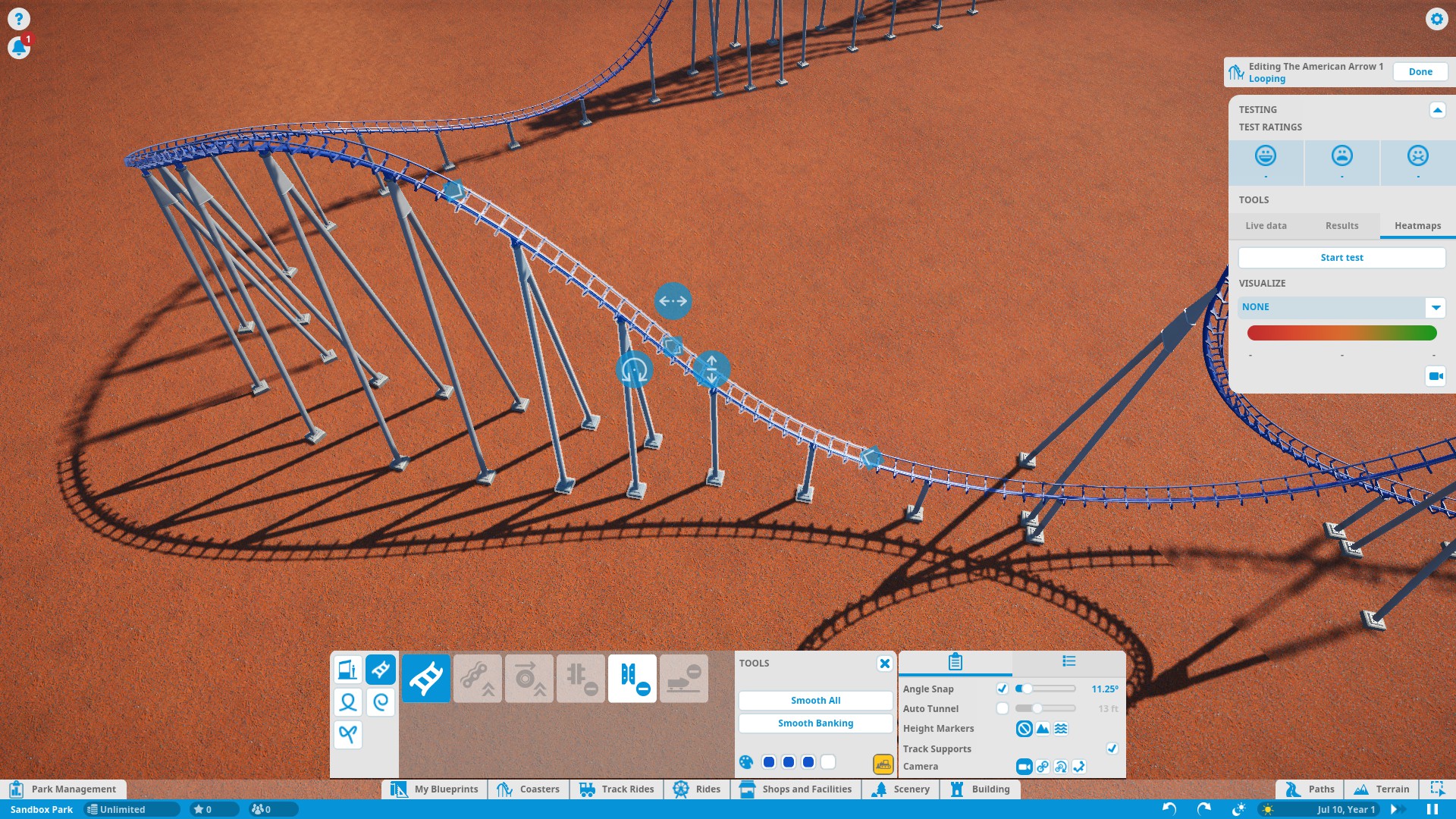
기존 트랙을 수정하려면 기존 트랙 세그먼트를 클릭하십시오. 일반적으로 두 개 이상의 전체 세그먼트 섹션에서 편집하므로 게임은 때때로 클릭한 세그먼트에 인접한 세그먼트를 자동으로 선택합니다. 작은 다이아몬드 마커(위 그림 참조)를 클릭하고 끌어 선택 항목에서 세그먼트를 추가/제거합니다. 거기에서 당신은 할 수 있습니다 ...
- 편집 컨트롤을 사용하여 선택 항목을 수정합니다.
- 선택한 트랙을 삭제하려면 마우스 오른쪽 버튼을 클릭합니다. 또는 삭제 키를 누르거나 편집 도구 패널에서 '삭제' 버튼을 클릭할 수 있습니다.
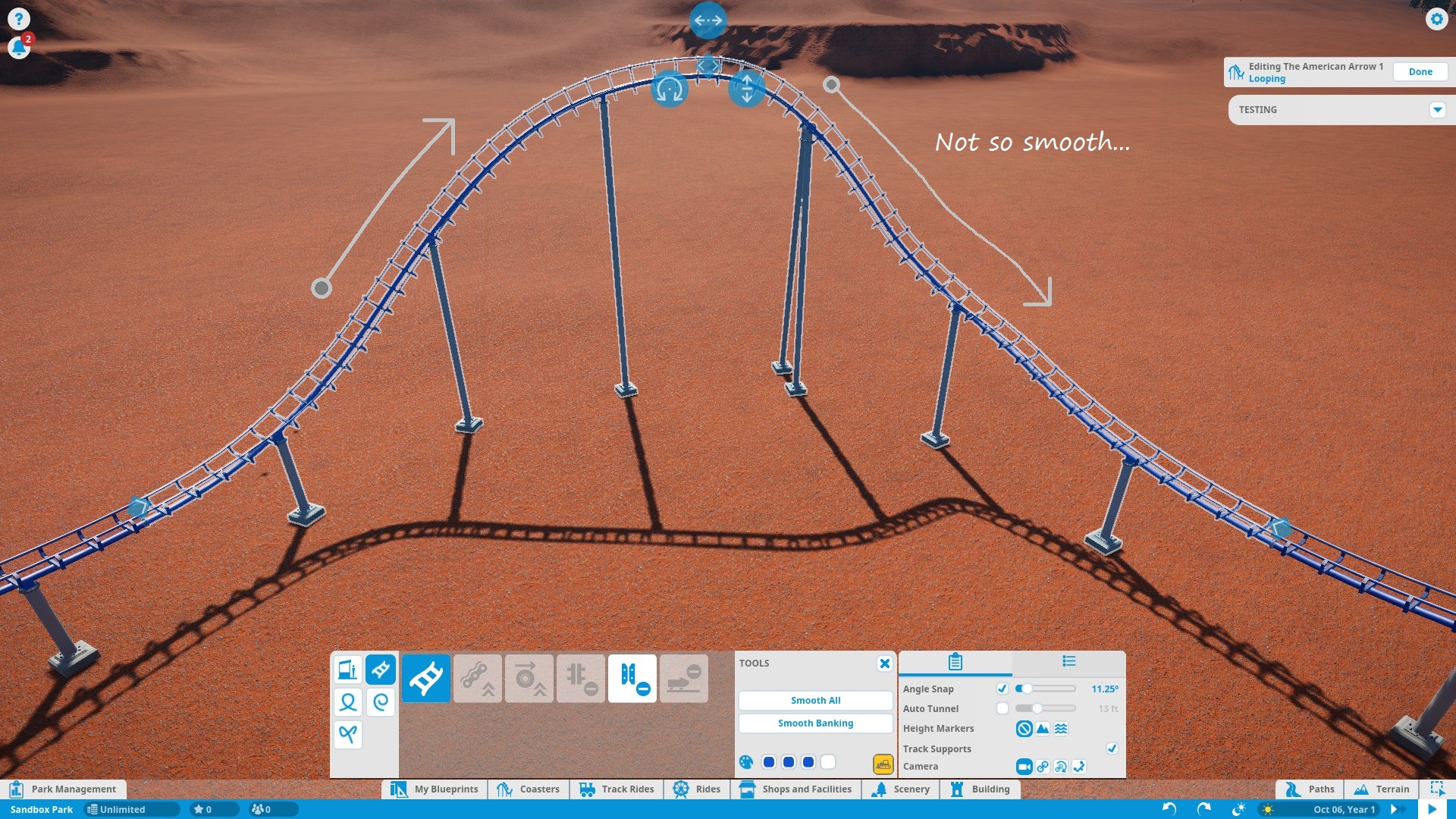
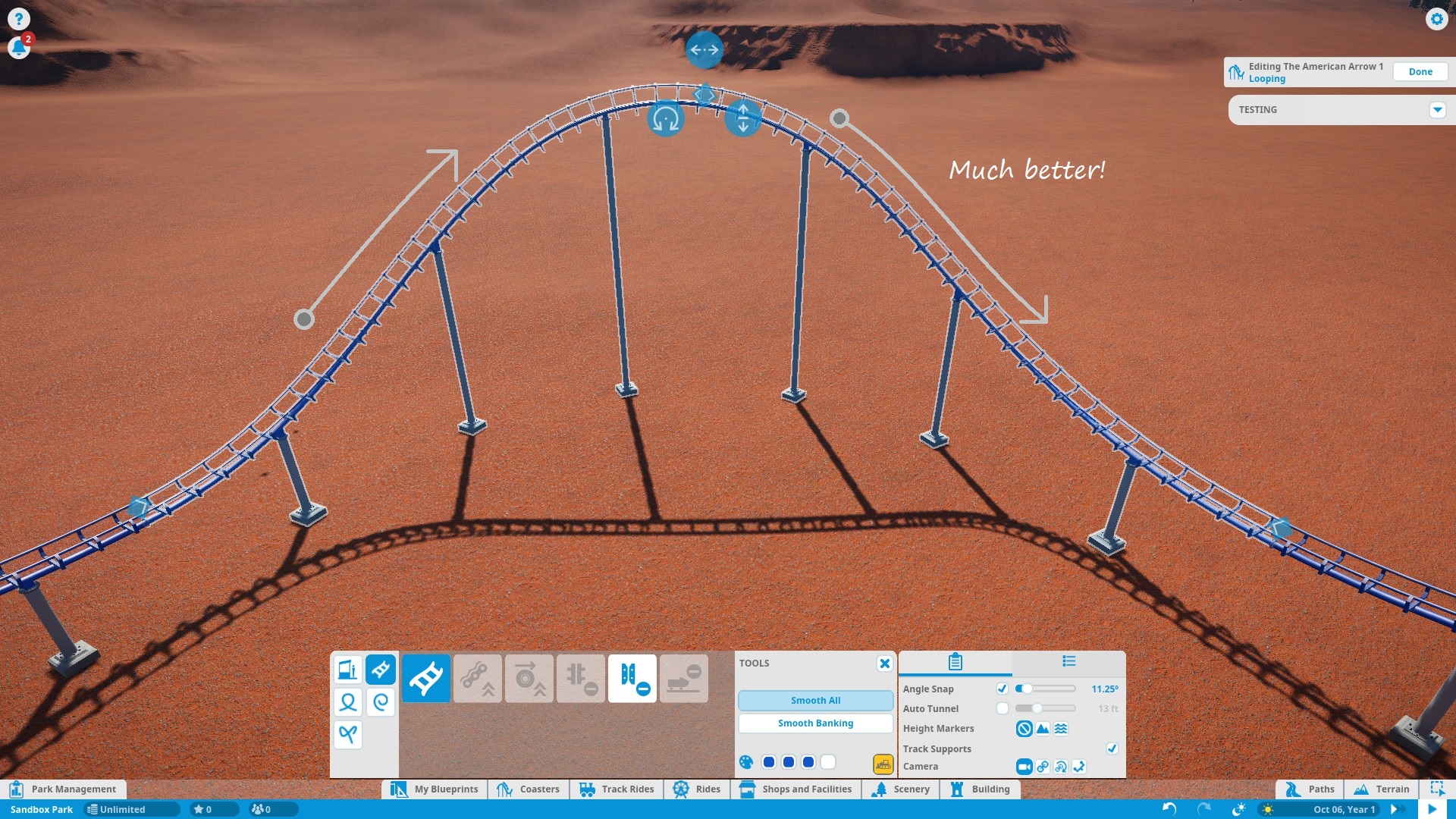
부드러운 도구 는미리 제작된 트랙 섹션이나 인접한 부분에 영향을 줍니다. 또한 트랙의 큰 부분을 선택하고 매끄럽게 하면 예상한 결과를 얻지 못할 수도 있습니다. 트랙 평활화의 일반적인 부작용(특히 큰 세그먼트에서)에는 곡선의 팽팽함, 반전되지 않은 사용자 지정 반전, 직선 트랙 부분의 기이하고 점진적인 뱅킹(보통 비스듬한 곡선 안으로 또는 밖으로 이어짐)이 포함됩니다. 최상의 결과를 얻으려면 트랙을 작은 섹션으로 매끄럽게 만드십시오.
참고:
- 코스터를 편집할 때 방해가 되는 풍경은 트랙을 만들기 전에 수동으로 제거해야 합니다. 손님이 나뭇가지, 바위, 건물 등을 때리는 것이 괜찮다면 게임 설정에서 충돌을 끌 수 있습니다. 물론 그렇게 하는 데에도 좋은 이유가 있습니다.
- CTRL+Z 및 CTRL+Y를 사용하여 마지막 수정을 취소/재실행할 수 있습니다. 이것은 게임에서 거의 모든 형태의 건물 및 편집에 적용됩니다.
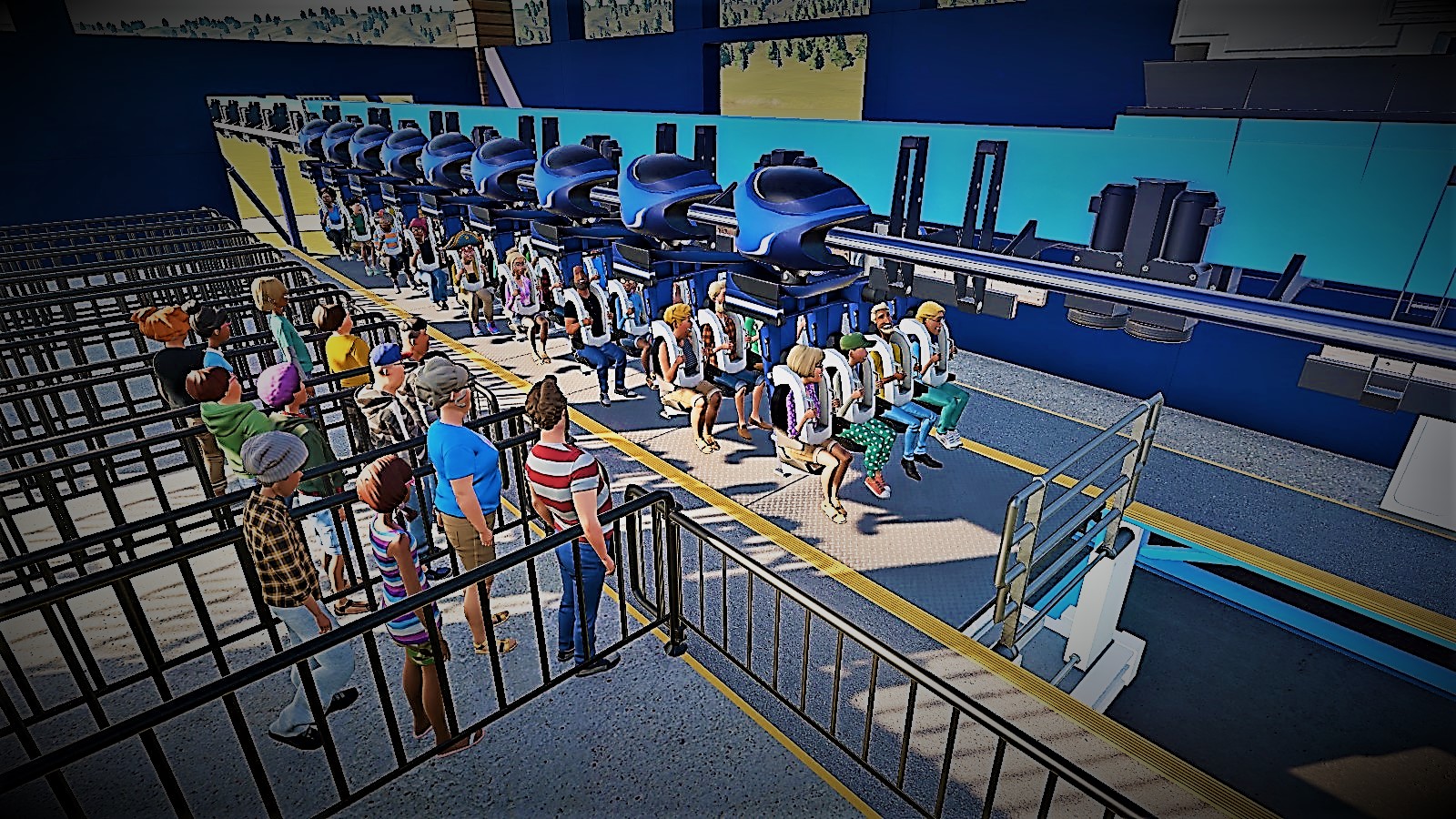
- 경로로 접근할 수 있는 장소를 선택하십시오. 가급적이면 비교적 평평하고 트랙, 풍경 및 기타 잠재적 장애물이 없는 영역을 선택하는 것이 좋습니다. 그렇지 않으면 장애물을 피하고 기본 경로로 돌아가기 위해 이상한 대기열 및/또는 출구 경로를 만들어야 할 수도 있습니다.
- 역을 주요 경로에 비교적 가깝게 배치하십시오. 손님은 코스터에 도착하기 위해 숲을 통과하는 트레일을 따라 1/2마일 트레킹을 하려고 하지 않을 수도 있습니다. 1/2마일의 트레일을 만들어야 합니다. 길을 따라 다른 놀이기구, 상점 및 시설을 추가하여 게스트에게 그 길을 걸을 수 있는 다른 인센티브를 제공하는 것을 고려할 수 있습니다.
- 대부분의 경우 스테이션을 지면과 상대적으로 낮게 유지하려고 합니다. 지상에서 역을 높이는 것은 일반적이지만 너무 높이 올라가면 올라가는 계단을 많이 만들어야 한다는 의미입니다(이 또한 손님에게 그다지 매력적이지 않음). 그리고 선로 배치에 따라 선로가 오르막 구간에서 끝날 수 있으며, 이 오르막 구간은 열차 속도에 따라 올라갈 수도 있고 오르지 못할 수도 있습니다. 라이드의 맨 끝에서 체인 리프트 또는 기타 보조 리프트 힐(구동 휠 제외)은 그다지 일반적이지 않으며 일반적으로 불량하거나 끈적거리는 디자인 요소로 간주됩니다.
기차의 길이를 조절할 수 없는 경우(즉, 회전하는 코스터) 역이 길수록 역에 더 많은 기차를 수용할 수 있습니다. 이 경우 맨 앞의 열차만 싣고 내리게 됩니다. 뒤에 있는 열차는 역 앞에 도착할 때까지 싣거나 내리지 않습니다.
원하는 기차당 차량 수를 결정하고 건물을 시작 하기 전에 기차를 해당 크기로 설정하는 것이 가장 좋습니다. 이렇게 하면 더 크거나 작은 기차 크기에서 작동하도록 코스터를 설계할 수 있습니다(기차 크기에 대한 자세한 내용은 "승차 작업" 참조).
실제 역 측면을 따라 출입구를 배치하는 경우 배치가 탑승 효율에 영향을 미칠 수 있습니다.
입구와 출구가 같은 쪽에 있는 경우 출구는 앞쪽(출구선이 있는 곳이므로) 근처에 배치하고 입구는 그 뒤쪽(입구선 앞)에서 조금 떨어진 곳에 배치합니다. 초록색 선과 빨간색 선은 승객이 탑승/하차할 때 각각 걸어갈 곳을 나타냅니다. 입구와 출구가 반대편에 있을 경우 앞좌석과 뒷좌석 탑승객이 입구/출구에서 같은 거리에 있도록 양쪽 중앙에 배치합니다. 마지막으로, 궁금한 점이 있으면 스테이션은 하나만 가질 수 있습니다. 로딩/언로딩을 위해 여러 스테이션을 가질 수 없으며 로딩 스테이션과 별도의 언로딩 스테이션을 가질 수 없습니다.


스테이션이 체인이나 브레이크 세그먼트에 직접 연결되어 있지 않은 경우 출구/진입 속도는 거의 귀하에게 달려 있습니다. 이 경우 기본 속도인 9mph/14kph가 일반적으로 괜찮습니다.

코스터 열차에는 트랙을 따라 스스로 동력을 공급하는 모터가 없습니다. 그들은 계속 움직이기 위해 트랙의 중력과 역학에 의존합니다. 기차는 역에서 초기 저속 푸시를 얻습니다. 이 초기 푸시는 코스터가 흥미진진한 라이딩을 할 수 있을 만큼 충분한 속도를 제공하지 않습니다. 그렇다면 롤러코스터가 회로를 완성하는 데 필요한 속도를 얻으려면 어떻게 해야 할까요? 한 가지 방법은 체인 리프트 힐입니다. 체인 리프트 언덕은 큰 언덕입니다. (사실 코스터에서 가장 큰 언덕으로 언덕의 바닥에서 정상으로 가는 전동 체인이 있습니다. 기차가 체인에 걸려서 맨 위로 이동한 다음 분리됩니다. 체인에서 중력이 작용하여 기차가 첫 번째 드롭 아래로 향합니다. 언덕은 일반적으로 역 바로 뒤에 위치합니다.
체인은 4-14mph/6-23kmh 사이의 속도로 움직입니다. 대부분은 실생활에서 8mph/13kmh 미만으로 움직입니다.
- 대부분의 표준 크기 코스터 리프트 힐은 높이가 120ft-200ft/36-60m입니다. 첫 번째 낙하 지점에서 열차의 평균 속도는 50-70mph/80-115kmh 사이여야 합니다. 더 느리면 기차가 적당한 속도로 선로를 돌지 못할 수도 있습니다(전혀 돌고 있다면). 더 빠르면 모든 것을 비정상적으로 크게 만들지 않는 한 g-force를 합리적인 한계 내로 유지하기가 어려워집니다.
- 코스터가 평균보다 작은 경우(예: 주니어, 스피닝, 때로는 나무 등) 리프트 힐은 일반적으로 75-120ft/23-36m 사이입니다. 이 코스터의 최고 속도는 일반적으로 35-50mph/60-80kmh 내에 있습니다.
- 하이퍼 코스터와 기가 코스터는 크고 빠르게 설계되었습니다. 하이퍼코스터는 200피트-299피트/61-91미터 사이에서 최고조에 달하고 기가 코스터는 300피트-399피트/92-122미터 사이에서 최고조에 달합니다. 이 코스터는 일반적으로 75-95mph/120-155kmh의 속도에 도달합니다.
- 단일 롤러 코스터에 하나 이상의 체인/케이블 리프트 언덕이 있는 것은 드문 일입니다. 처음에는 하나의 리프트 힐을 사용하고 나머지는 중력에 의존하는 계획을 세워야 합니다.
- 게임 내에서 허용되는 동안 체인 리프트는 거의 구부러지지 않습니다.
- 게임 내에는 실제로 영향을 미치지 않지만 일반적으로 기차가 과도한 속도로 접근하여 체인을 "찢는" 것은 좋지 않은 디자인으로 간주됩니다. 기차가 움직이는 체인과 거의 같은 속도로 리프트 언덕에 접근하기를 원합니다.
케이블 리프트에는 체인 리프트에 없는 추가 설정인 복귀 속도가 있습니다. 이것은 기차를 싣고 올라간 후 캐치 메커니즘이 언덕 바닥으로 돌아가는 속도를 결정합니다. 다음 열차가 접근하기 전에 캐치 메커니즘이 바닥으로 돌아갈 수 있도록 속도가 충분히 빠르게 설정되어 있는지 확인하십시오.

편히 앉아서 앞을 바라보고 이것만은 꼭 잡으세요! 체인/케이블 리프트에 대한 이 대안을 사용하면 코스터를 훨씬 더 빨리 시작할 수 있습니다. 파워 런치는 일반적인 리프트 힐을 트랙의 길고 직선 구간으로 대체합니다. 이 트랙 섹션의 메커니즘은 단 몇 초 만에 열차를 최대 속도로 가속합니다. 이 속도는 코스터 유형에 따라 65mph/105kmh에서 175mph/282kmh까지 가능합니다. 대부분의 출시된 코스터는 일반적으로 ~80mph/130kmh를 초과하지 않지만 세계에서 가장 빠른 출시 코스터는 120-150mph/192-240kmh 사이에서 시작됩니다! 런치 섹션은 체인 리프트만큼 수직 공간을 차지하지 않아 지하나 좁은 공간에서 코스터를 만들 때 유용합니다. 발사 섹션은 또한 속도를 올리기 전에 느린 상승을 제거합니다. 출시 된 코스터는 ' t 자연스럽게 "큰 하락"이 필요합니다. 큰 수직 언덕은 때때로 발사 섹션을 따릅니다. 다른 경우에는 일반적으로 루프 또는 기타 긴 반전이 뒤따릅니다(위 그림 참조).
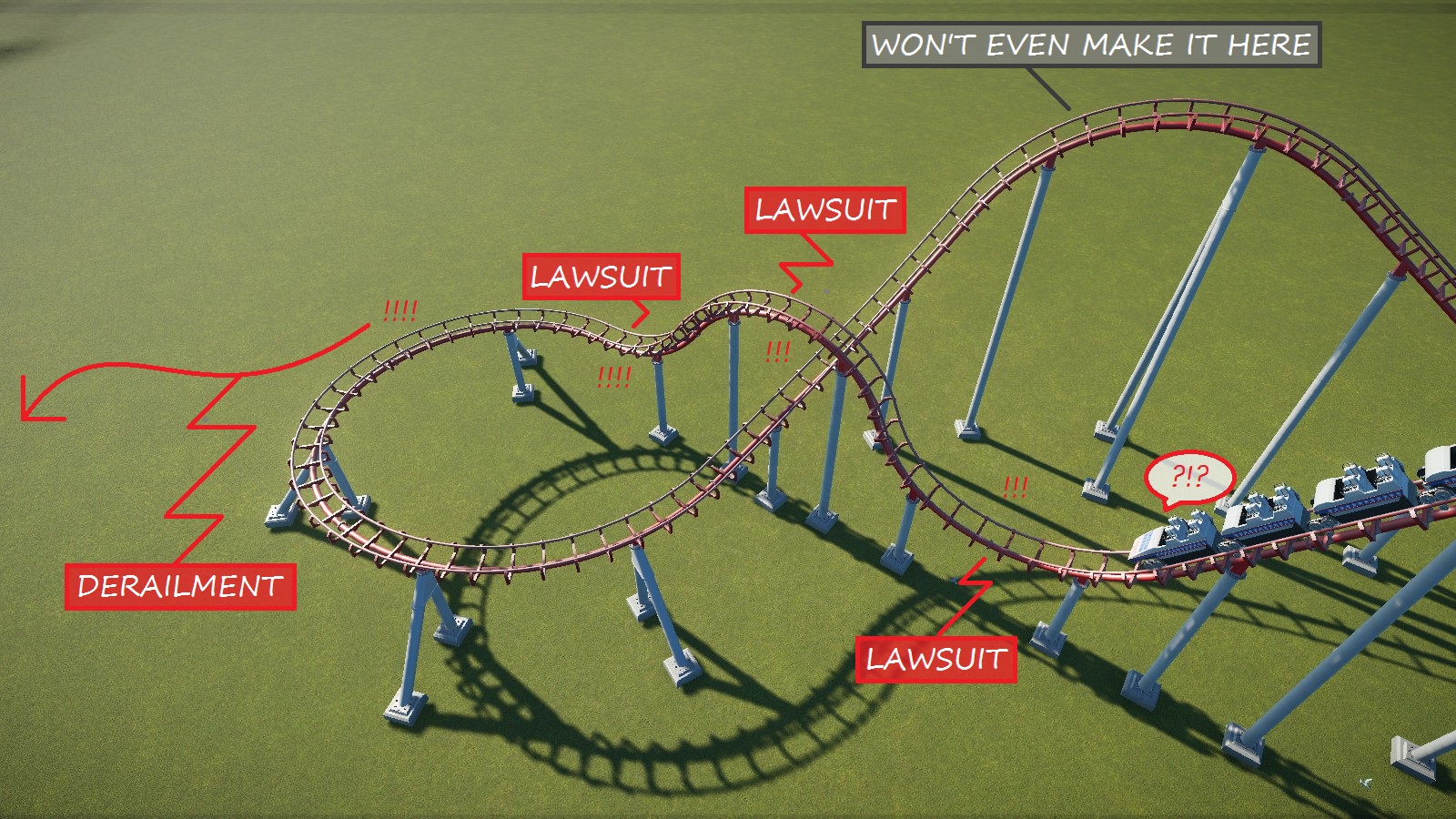
높은 수준의 중력은 대부분의 롤러 코스터 중 하이라이트이며 중력에 대한 인체의 허용 한계를 뛰어 넘는 것은 이러한 짐승 중 하나를 설계 할 때 노력해야 할 것입니다. 그러나 너무 멀리 갈 수 있습니까? 예, 그렇습니다. 극도의 중력에 장기간 노출되면 심각한 부상을 입을 수 있으며, 이는 Planet Coaster에서 많은 양의 두려움과 메스꺼움 으로 나타납니다(E 등급, 가족 친화적 게임 등). 또한 이론적으로 과도한 스트레스를 주고 기차와 선로를 손상시킬 수 있으며, 이는 Planet Coaster가 잦은 승차 고장 으로 이어 집니다.
소송이 시작되기 전에 이러한 한계를 어디까지 밀어붙일 수 있습니까? 글쎄, 다음은 실제 코스터가 통과하는 경향이 있는 코스터 설계의 g-force 제한에 대한 몇 가지 일반적인 지침입니다.
- 양의 g-force의 상한선은 약 +6G입니다. 그러나 대부분의 코스터는 +5G 이하로 유지합니다. 약 +4.5G 정도 후, 일부 라이더는 머리의 피가 발로 몰리기 때문에 정전(일반적인 상황에서는 짧고 무해함)을 경험할 수 있습니다. +6G 이상에서 라이더는 등/목 부상(체중이 150lbs/68kg인 사람은 +6G에서 900lbs/408kg의 힘이 가해지는 것을 기억하십시오!)과 기절을 경험할 수 있습니다. 그런 종류의 힘은 일반적으로 좋은 날을 만들지 않습니다.
- 인간은 음의 중력에 훨씬 덜 관대합니다. 제한은 약 -2G이지만 대부분의 코스터는 약 -1G를 초과하지 않습니다. 그 이상은 너무 많은 피가 갑자기 머리로 몰려들어 좋은 날을 만들지 못합니다.
- 라이더가 좌석에 단단히 고정되어 있는 한 높은 측면 중력은 해로운 것보다 더 불편합니다. 일반적으로 측면 G를 2 또는 3 미만으로 유지하려고 합니다.
이 예를 살펴보십시오. 경사 다이빙 루프가 뒤따르는 첫 번째 낙하가 있습니다 . 코스터가 언덕 바닥에서 수평을 이루면서 중력이 약 +10G에 도달합니다. 루프의 가장 단단한 부분을 돌면서 약 +6.6G에 도달합니다. 이것은 코스터가 코스터의 주어진 속도(이 시점에서 약 65mph)에 비해 너무 빠르게 수직 방향을 변경하기 때문입니다. 따라서 중력을 낮추는 두 가지 옵션이 있습니다. 1) 코스터의 속도를 낮춥니다.
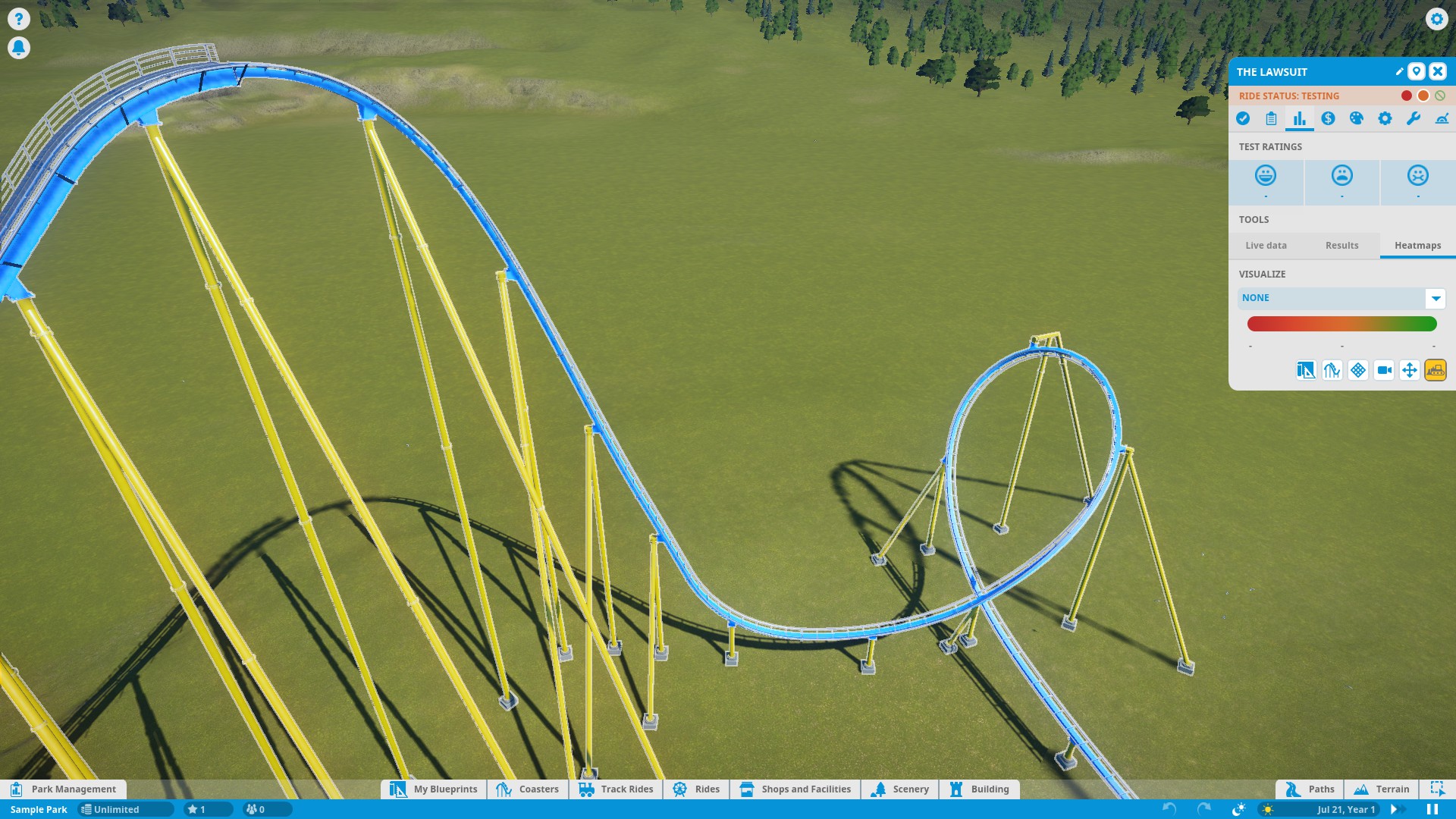
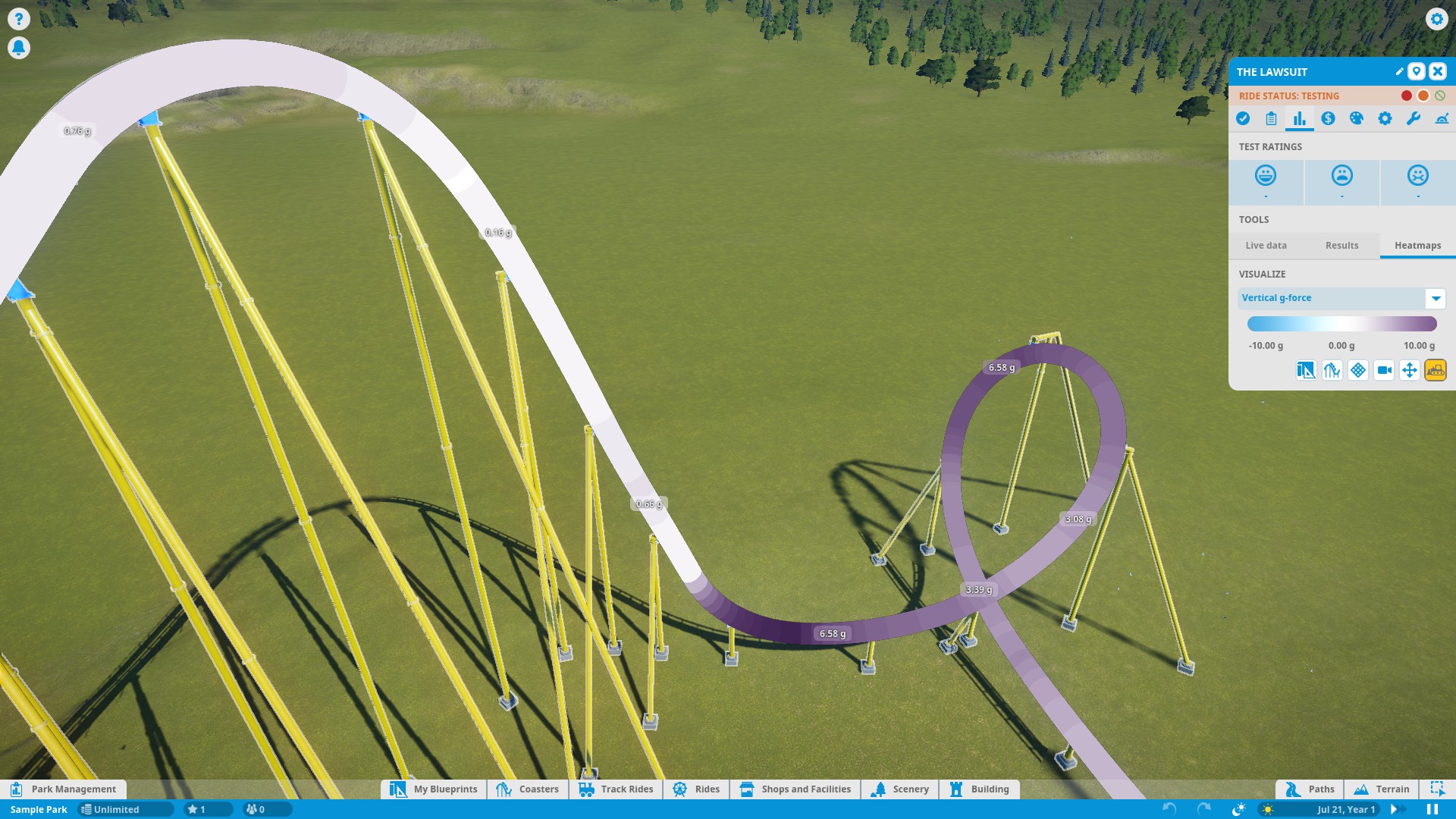
2) 더 느린 방향 변경을 위해 이동 호의 반경을 넓힙니다.
이것이 첫 번째 드롭이므로 코스터 속도를 늦추고 싶지 않습니다. 남은 시간 동안 속도를 유지하기 위해 노력하고 있습니다. 그래서 우리가 하고자 하는 것은 그림과 같이 언덕 아래 경사면의 전환 크기를 늘리는 것입니다.
마찬가지로 다이빙 루프의 크기를 늘릴 수 있습니다. 이것은 a) 여행의 호를 증가시키고, b) 루프의 상단 주위에서 기차를 더 느리게 합니다.
다음은 위의 예를 개선한 버전입니다.
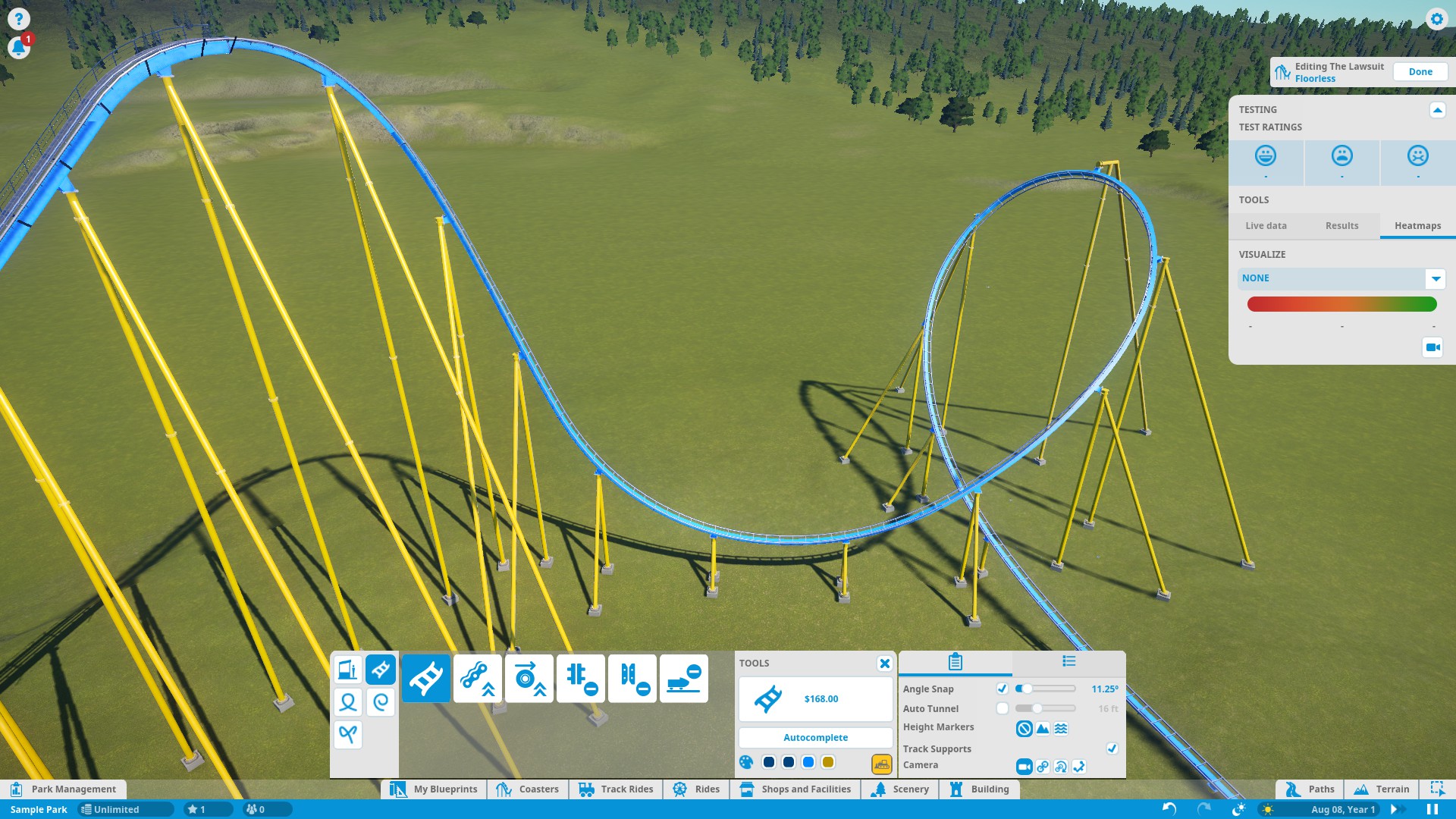
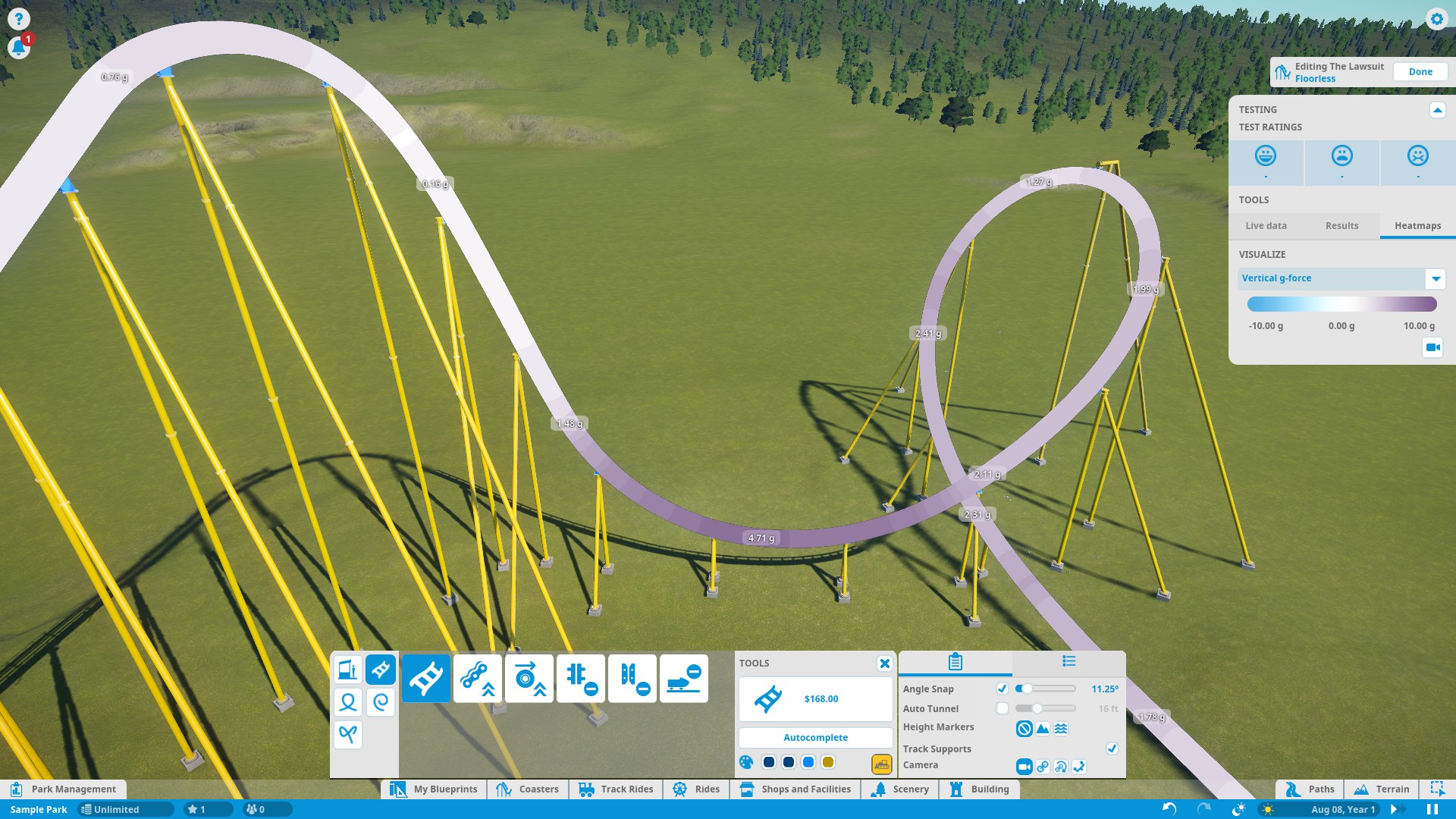
훨씬 더 큰 다이빙 루프뿐만 아니라 언덕 바닥에서 더 큰 전환을 확인하십시오. 또한 훨씬 더 낮은 g-force 등급에 주목하십시오. +10Gs는 이제 약 +4.75Gs이고 +6.6Gs는 이제 +2.4Gs입니다. 모든 히트맵의 스크린샷이 필요하지 않다고 생각하지만 이 섹션의 평균 공포 등급이 7+에서 5(좋음)로 떨어졌습니다. 설렘도 9에서 8로 약간 줄어들었지만, 큰 틀에서는 큰 문제가 아닙니다.
음의 G-포스에도 동일한 원리가 적용됩니다...
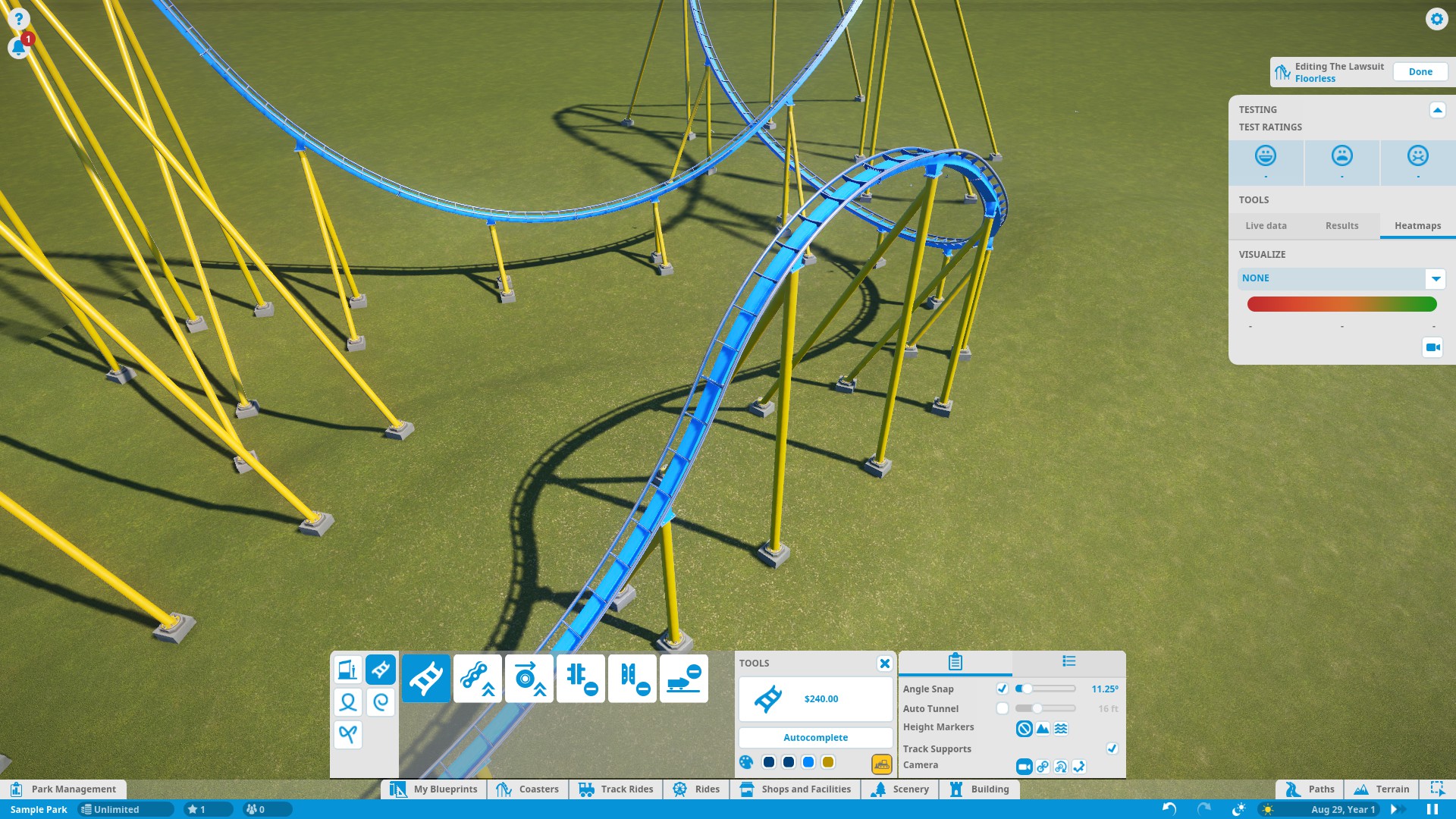
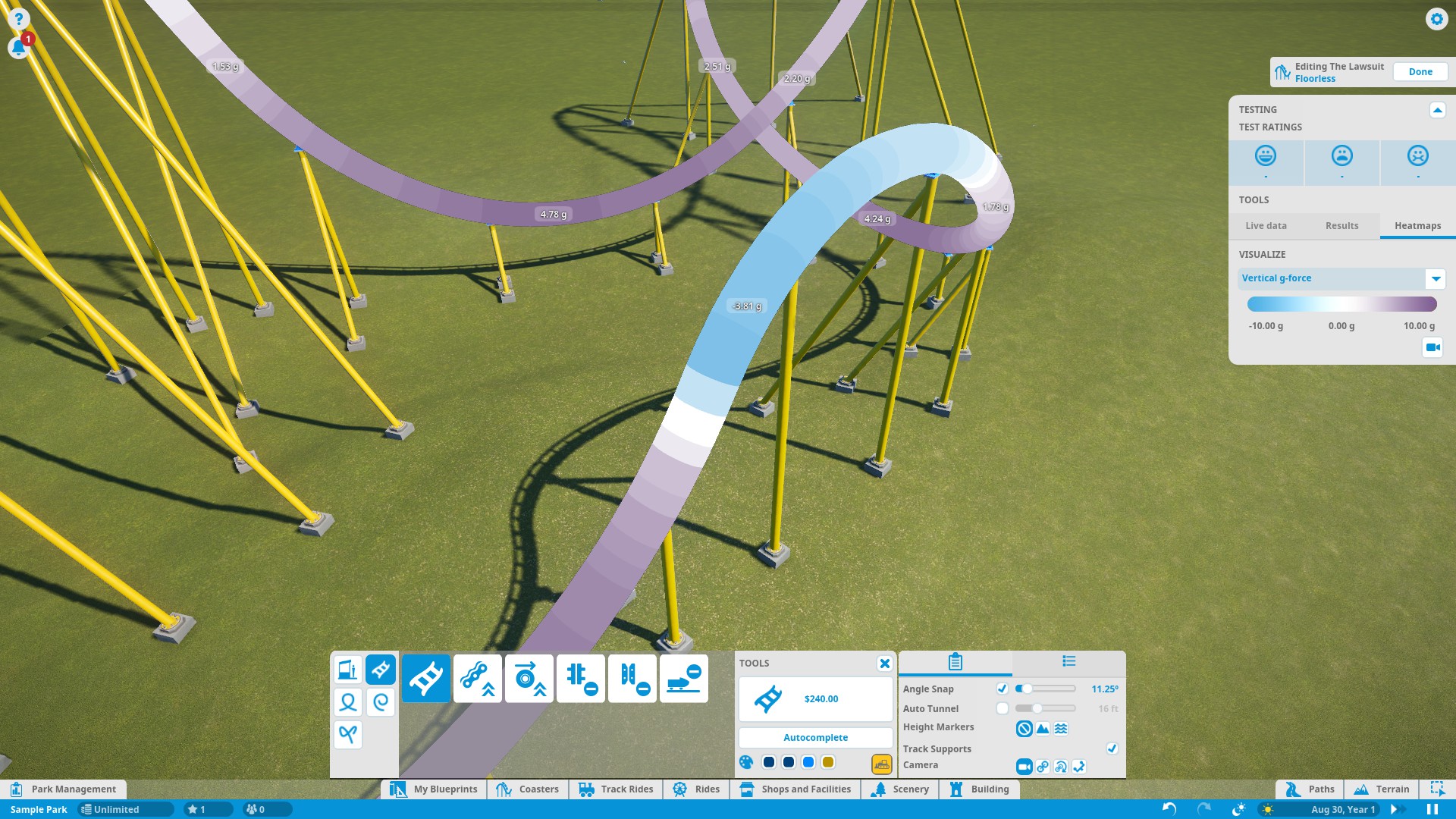
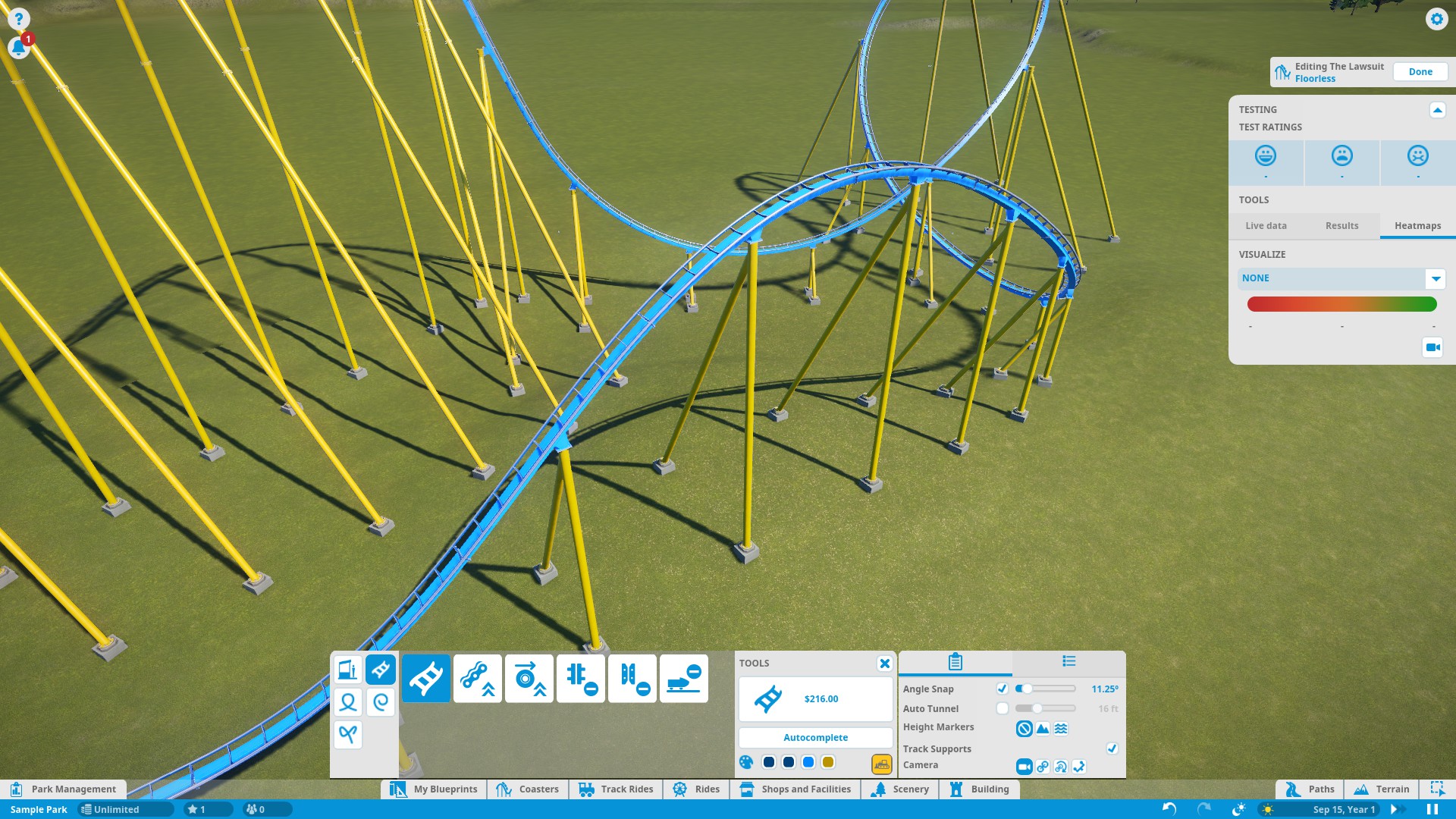
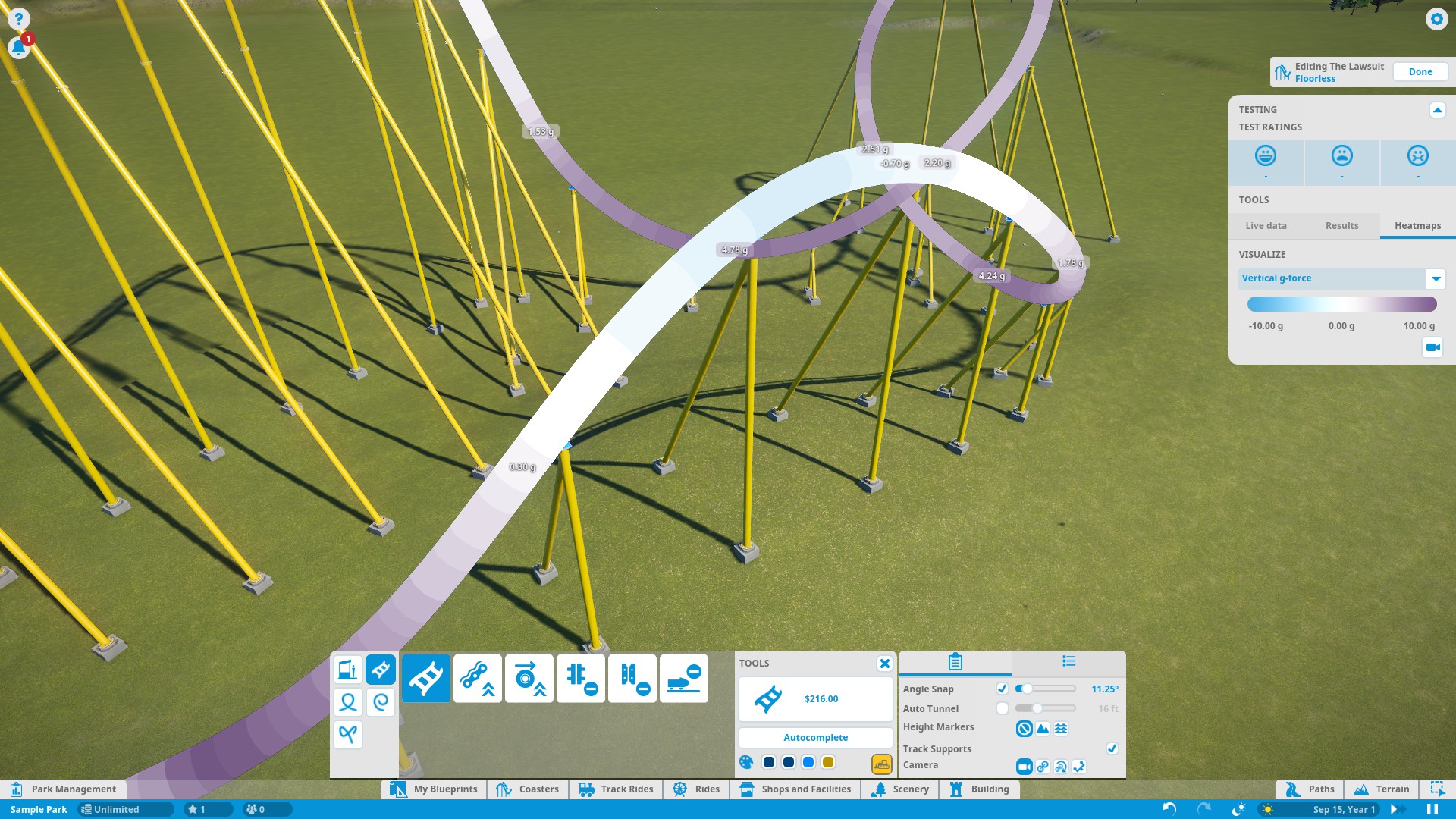

측면 g-force는 회전을 확장하여 제어할 수 있지만 더 중요한 것은 회전을 BANKING 하는 것입니다! 이것을 하지 않는 것은 일반적인 초보 실수입니다.
뱅킹은 트랙이 왼쪽 또는 오른쪽으로 기울어지는 경우입니다. 커브에서 트랙은 일반적으로 커브 안쪽으로 기울어집니다. 이렇게 하면 곡선 중에 가해지는 측면 G의 일부가 더 견딜 수 있는 양의 G로 변환됩니다. 커브를 더 많이 기울일수록 더 많은 측면 G가 양의 G로 변환됩니다. 커브가 90° 각도(완전히 옆으로)로 기울어 지면 모든 측면 G는 양의 G가 됩니다.
커브 바깥쪽으로 트랙을 뱅크할 수도 있습니다. 그러나 이것은 측면 G를 음의 G로 변환하기 때문에 라이더에게 훨씬 덜 편안합니다. 이는 인체가 훨씬 덜 관대합니다. 저속이나 이를 위해 설계된 코스터(예: "Crazy One" 트랙 유형)를 제외하고는 바깥쪽으로 뱅킹 커브를 피하도록 노력해야 합니다.
팁:
고속으로 경사진 커브를 만들 때는 짧고 직선적인 부분을 사용하고 회전 하기 전에 원하는 각도로 경사지게 하여 전체 곡선이 경사지도록 합니다. 커브에서 나오는 것과 동일한 작업을 수행합니다. 그렇지 않으면 커브의 맨 처음과 끝이 뱅크되지 않고 높은 측면 G를 당깁니다.
중력은 항상 1G의 힘으로 라이더를 지면으로 당기고 있음을 기억하십시오. 따라서 레벨(반드시 직선 일 필요는 없음)) 트랙은 90도 기울어져 있으며, 라이더는 1G의 횡력을 경험합니다.
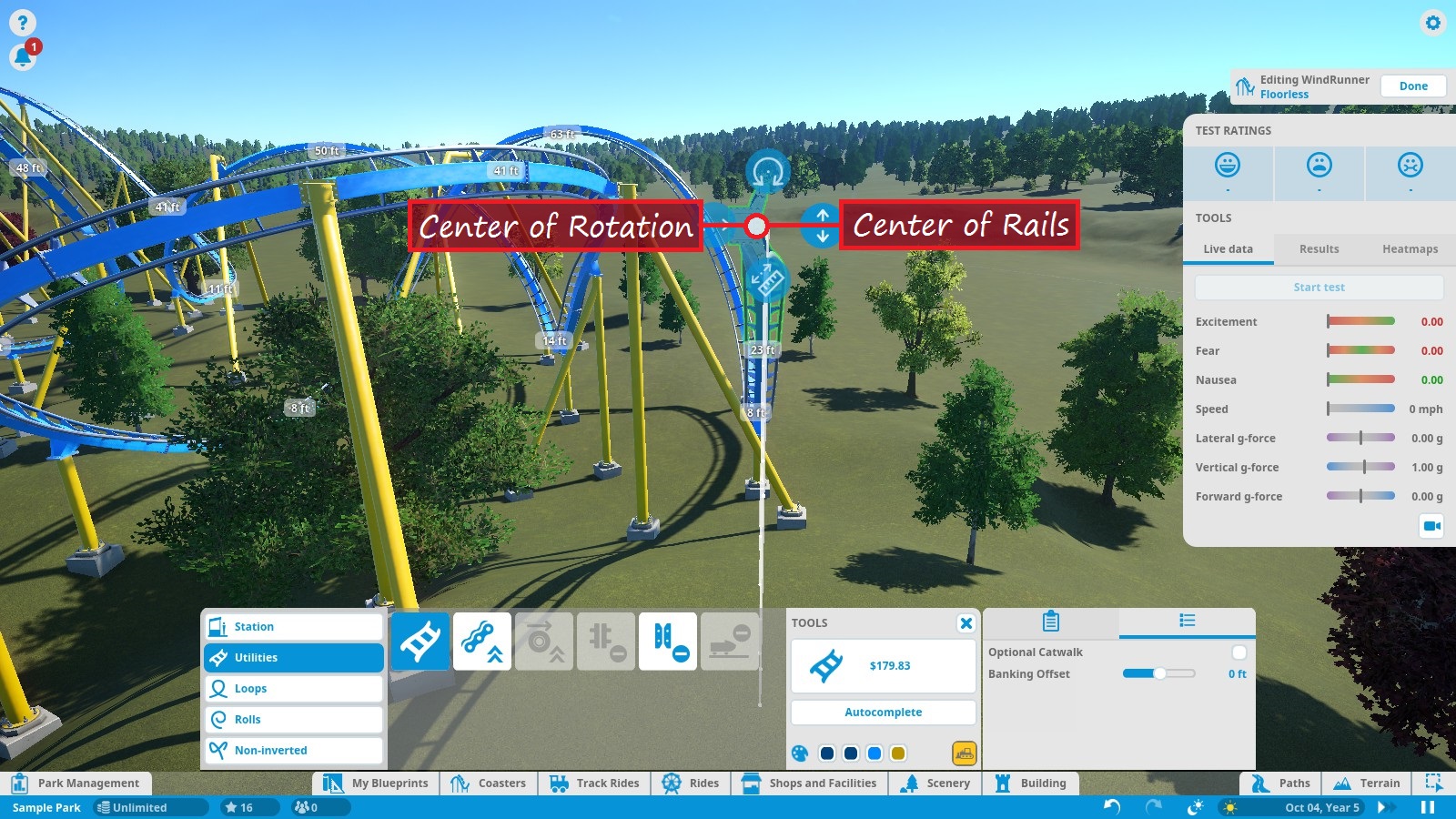
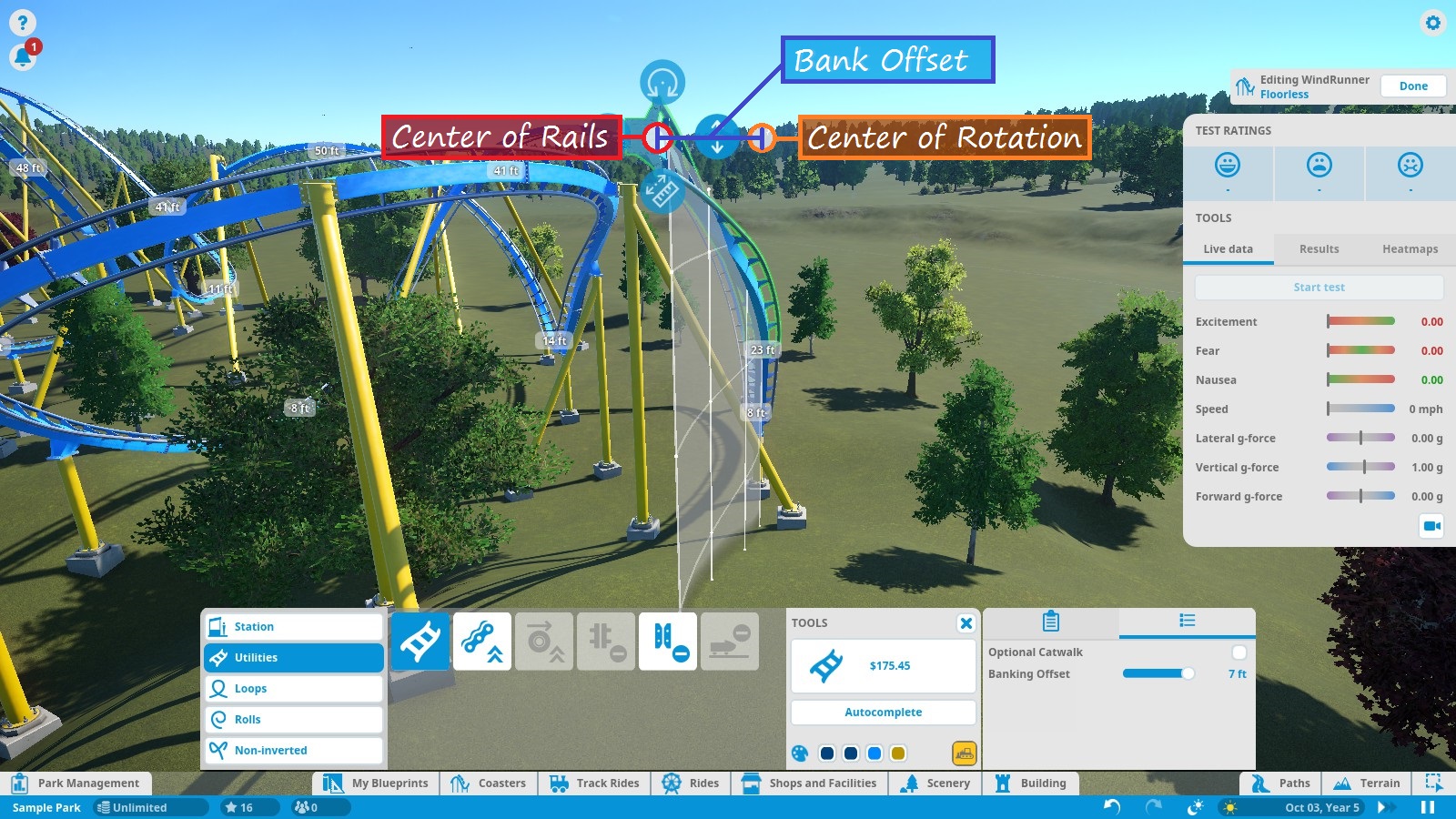
오프셋 슬라이더를 왼쪽으로 이동하면 레일 중심이 회전 중심에서 위로 이동하고 오프셋 0의 효과가 과장됩니다. 이런 종류의 오프셋은 표준이 아니며 실제 코스터에서는 어색하게 느껴질 것입니다.
오프셋과 오프셋 없음을 비교하기 위해 미리 작성된 예제는 하트라인 트위스트와 인라인 트위스트입니다. 하트라인 롤 은 오프셋으로 뱅크됩니다. 인라인 트위스트는 없이 뱅크됩니다.
여기 또 다른 예가 있습니다. 그 차이는 매우 미묘하지만 내가 말했듯이 코스터에 현실감과 편안함을 더해줍니다. 이것은 0 오프셋 대 4피트 오프셋입니다. **두 트랙 모두 1x Smooth Banking을 사용하여 매끄럽게 했습니다.


다음은 올바르게 수행될 경우 EFN 등급에 상당한 영향을 미칠 수 있는 몇 가지 트랙 요소입니다.

드롭 자체는 일반적으로 50-80도 사이로 기울어져 있습니다. 특정 코스터 유형에는 수직 또는 과거 수직 방울이 있을 수 있지만 이는 표준 코스터에서 일반적이지 않습니다. 드롭은 일반적으로 지면에서 30피트/9m 이내에서 평평해집니다. 더 가파른 낙하는 더 빠른 가속과 더 높은 EFN 등급을 초래합니다.
드롭은 직선이거나 왼쪽 또는 오른쪽으로 구부러질 수 있습니다(강철 코스터에서 일반적).

방송 시간의 언덕과 크고 흥미롭지 않은 언덕 사이에는 미세한 선이 있습니다. 따라서 코스터에서 이러한 언덕을 설계할 때 두 가지 사항에 대해 언덕의 코스터를 테스트하는 것이 중요합니다. 수직 중력과 흥분입니다. 히트맵을 사용하여 둘 다 볼 수 있습니다. 수직 g-force가 0G 이하일 때 방송 시간이 달성된 것입니다. 수직 g-force 히트맵에서 선은 흰색 또는 매우 밝은 파란색이며 값은 이상적으로는 0G와 -1G 사이입니다. 흥분 히트맵에서 선은 8-10 정도 또는 그 이상의 값을 갖는 녹색 실선이 될 것입니다. 흥분 히트맵이 언덕 위에 녹색으로 나타나지 않으면 방송 시간을 제대로 달성하지 못한 것입니다. 언덕의 호를 조금 더 작게 만들어야 합니다.

- 루프 - 타원형 반전
- 롤 - 비틀림 및 롤링 반전
- 비 반전 - 90도 이상 기울어지지 않는 특수 회전 및 루프. 반전되지 않는 트랙 유형에서는 이것이 유일하게 사용 가능한 카테고리입니다.
반전(이 시점부터 모든 특수 트랙 조각을 나타냄)은 올바르게 수행될 때 EFN 등급 부스터입니다. 반전 동안 속도를 제어하는 것이 중요합니다. 역전 속도가 너무 빠르면 두려움과 메스꺼움 등급이 급증하고 g-force 지침이 폐기됩니다. 반전 주위의 속도가 너무 느리면 흥분과 공포 등급이 급격히 떨어지거나 더 나빠질 수 있습니다. 코스터가 멈추거나 롤백될 수 있습니다! 갇히거나 뒤로 넘어가는 코스터는 탑승하실 수 없습니다.
역전 테스트는 코스터를 설계할 때 매우 중요하며 조정이 필요한 경우를 대비하여 트랙의 다음 부분을 구축하기 전에 역전을 테스트하는 것이 좋습니다. 역전을 테스트할 때 주의해야 할 3가지 히트맵이 있습니다: 수직 중력, 속도 및 흥분. 수직 중력은 앞에서 언급한 지침 내에 있어야 합니다. 속도는 일반적으로 반전의 가장 높은/가장 좁은 지점 주변에서 25-40mph/40-65kmh 사이여야 합니다. 흥분은 반전 동안 약 7 이상이어야 하며 짧은 1초 이상 동안 5 아래로 떨어지지 않아야 합니다. 그렇지 않으면 반전이 코스터의 EFN 등급에 도움이 되기보다 더 해를 끼칠 수 있습니다. 일반적으로 g-force와 속도가 적절하게 제어되면 EFN 등급도 양호합니다. 그래도 확인하기 위해 확인하는 것은 결코 나쁜 생각이 아닙니다.
올바른 반전을 얻으려면 시행 착오와 크기 조정이 필요할 수 있습니다. 특정 반전을 흥미롭고 견딜 수 있게 만드는 데 어려움을 겪고 있다면 다른 유형의 반전을 시도해야 할 수도 있습니다. 일반적으로 코스터가 더 빨리 움직일수록 더 큰 반전이 필요합니다. 높은 인버전(루프, 무중력 롤, 코브라 롤 등)은 고속(약 50mph/80kmh 이상)으로 접근할 때 좋습니다. 상대적으로 낮은 속도(40mph/64kph 이하)로 접근할 때 더 짧은 역전(코르크 나사, 인라인 비틀림, 컷백 등)이 더 좋습니다.
처음 코스터 디자이너가 하려고 하는 것은 거꾸로 된 트랙의 긴 섹션을 만드는 것입니다. 짧은 반전은 멋진 반면, 오랫동안 거꾸로 있는 것은 불편하고 무서울 수 있습니다. 게임 내에서 이러한 거꾸로 된 섹션은 도움보다 EFN 등급에 더 큰 타격을 줄 수 있으므로 조심하십시오. 현재 세계 기록은 14개이지만
뒤집히는 대부분의 코스터에는 3-7 개의 뒤집기가 있습니다!

코스터의 속도를 늦추는 것이 직관적이지 않게 들릴 수 있지만 실제로 유용한 것으로 판명될 수 있는 상황이 많이 있습니다. 게임에는 3가지 기본 유형의 브레이크가 있습니다.
- 트림 브레이크 는 기차의 속도를 약간 낮추는 데 사용됩니다 . 그것들은 일반적으로 짧고 곡선/역전 중에 가해지는 중력을 완화하는 데 도움이 되도록 좁은 곡선과 역전 앞에 배치됩니다. 트림 브레이크는 실제로 고속에서 열차를 거의 정지시키도록 설계되지 않았습니다. 그러나 곡선, 경사진 트랙 및 경사진 트랙을 포함하여 거의 모든 위치에 배치할 수 있습니다.
- 마찰 브레이크 는 강한 제동이 필요할 때 사용됩니다. 코스터가 위험한 속도로 스테이션으로 날아가는 것을 방지하기 위해 코스터 끝에 자주 설치됩니다. 경사진 트랙에는 놓을 수 있지만 곡선이나 경사진 트랙에는 놓을 수 없습니다.
- 블록 브레이크 는 필요한 경우 열차를 완전히 정지시킨 다음 주어진 속도로 열차를 해제할 수 있는 특수한 유형의 브레이크입니다. 완전한 정지가 필요하지 않은 경우 열차가 설정된 목표 속도로 감속합니다. 이들은 일반적으로 1개 이상의 열차를 운행하는 코스터에만 사용됩니다. 직선의 비경사(또는 거의 비경사) 트랙에 설치해야 합니다. 블록 브레이크에 대한 자세한 설명은 다음 섹션을 참조하십시오.
각 브레이크 유형을 사용하면 "유틸리티 설정" 탭을 통해 목표 속도(브레이크가 열차를 감속시키는 속도)와 감속도(브레이크가 열차를 감속하는 속도)를 조정할 수 있습니다. 열차를 목표 속도로 감속하려면 종종 두 개 이상의 브레이크 세그먼트가 필요합니다. 브레이크 섹션이 너무 짧으면 열차가 완전히 감속하기 전에 브레이크를 통과합니다. 마지막 두 문장 은 블록 브레이크에 적용 되지 않습니다 . 여러 블록 브레이크가 연속적으로 필요하지 않을 것입니다. 단일 블록 브레이크는 필요한 경우 모든 속도에서 열차를 정지시킵니다. 열차 가 블록 브레이크에 도달 하기 전에 속도를 줄이려면 블록 브레이크 전에 트림 또는 마찰 브레이크를 추가할 수 있습니다.
더 짧은 시간에 코스터를 통해 더 많은 라이더를 확보하고 싶다면 트랙을 따라 여러 대의 열차를 운행할 수 있습니다. 그러나 이를 위해서는 잠재적인 충돌을 피하기 위해 열차가 항상 이격되어 있는지 확인하는 방법이 필요합니다. 또한 역은 일반적으로 한 번에 한 대의 열차만 수용하기 때문에 나머지 열차가 역을 차지할 때까지 수용할 장소가 필요합니다.
블록 브레이크는 바로 이것을 하도록 설계되었습니다. 그렇다면 블록 브레이크는 어떻게 작동합니까? 상당히 간단합니다. 블록 브레이크 사이의 트랙 구간을 블록이라고 합니다. 한 번에 하나의 블록만 점유할 수 있습니다. 기차가 블록 브레이크를 지나고 다음 블록이 비어 있으면 브레이크가 기차를 주어진 속도로 감속합니다(설계자가 구성할 수 있음). 다음 블록이 아닌 경우해제되면 브레이크가 열차를 완전히 정지시키고 다음 블록이 해제될 때까지 열차를 유지합니다. 그런 다음 기차를 풀고 기차는 트랙 주위를 계속 돌 것입니다. 스테이션과 체인 리프트는 모두 기능적으로 블록 브레이크 역할을 하며 다음 트랙 섹션이 비워질 때까지 기차를 유지합니다.
추가하려는 모든 추가 열차에 대해 항상 최소 1개의 블록 브레이크(역 또는 체인 리프트 제외)가 필요합니다 .역은 여러 대의 열차를 수용할 수 있으며, 이 경우 필요하지 않을 수 있습니다. 대부분의 코스터는 2개 또는 3개의 열차를 동시에 운행하도록 설계되었습니다(여러 열차를 운행하는 방법에 대한 자세한 내용은 "탑승 작업" 참조). 일반적으로 승차 중간 또는 중간 정도에 블록 브레이크가 있고 다음 위치에 두 번째 블록 브레이크가 있습니다. 역 직전 끝. 단일 선로에 너무 많은 블록 브레이크를 추가하면 열차가 선로에서 적절한 간격을 확보할 수 없어 승차 중에 자주 정차하게 됩니다. 열차가 중간에 멈춰야 하는 경우 EFN 등급이 타격을 받습니다. 그 이유는 스톱 자체(최종 EFN 등급에 영향을 미치지 않음) 때문이 아니라 릴리스 속도가 느려 나머지 주행이 느려지고 결과적으로 덜 흥미진진하기 때문입니다.
이상적으로는 블록 브레이크에 간격을 두어 주행 중 정지가 필요하지 않고 주행이 끝날 때 정지 상태가 유지되도록 하는 것이 좋습니다. 또한 언덕 꼭대기에 미드런 블록 브레이크를 걸어 열차가 브레이크를 넘은 후 다시 속도를 높일 수 있도록 하는 것도 좋은 생각이다. 블록 브레이크를 통과한 후 흥분과 두려움의 감소(완전 정지 여부와 상관없이)는 거의 불가피하다는 점에 유의하십시오. 블록 브레이크를 사용하지 말아야 하는 또 다른 이유입니다. 또한 코스터는 첫 번째 블록 브레이크를 통과한 후 속도가 많이 떨어질 수 있습니다. 여기서 더 작은 반전, 언덕 및 회전이 작동합니다.
- 목표 속도 - 열차가 멈출 필요가 없으면 이 속도로 감속합니다. 꽤 높게 설정할 수 있지만 일반적으로 25mph/40kmh 미만으로 유지됩니다.
- 감속 비율 - 열차가 목표 속도로 감속하는 비율입니다.
- 속도 해제 - 열차가 정지해야 하는 경우 이 속도로 해제됩니다. 8mph/13kmh까지만 설정할 수 있습니다.
- Acceleration Rate - 열차가 릴리스 속도로 가속되는 속도입니다.
기본적으로 목표 속도는 13mph/21kmh입니다. 미드런 블록 브레이크에서 최상의 EFN 결과를 얻으려면 일반적으로 25mph/40kmh 이하가 되어야 하는 브레이크에 접근할 때 열차와 거의 같은 속도로 이것을 설정하는 것이 좋습니다. 해제 속도는 정지된 열차가 다시 시작된 트랙의 나머지 부분을 돌 수 있도록 충분히 빠르게 설정하면 됩니다. 다른 값은 적절하다고 판단되는 대로 조정할 수 있습니다.
이제 좋은 코스터를 구성하는 구성 요소와 개념에 대해 알았으므로 레이아웃에 대해 이야기할 시간입니다. 코스터를 배치하는 방법에는 여러 가지가 있으며 모든 방법에 대해 설명할 수는 없습니다. 그래서 저는 대부분의 전통적인 코스터 유형에서 작동하는 몇 가지 기본 레이아웃 패턴을 보여 드리겠습니다. 그런 다음 다음 섹션에서 특수 트랙 유형에 대한 몇 가지 레이아웃을 보여 드리겠습니다.
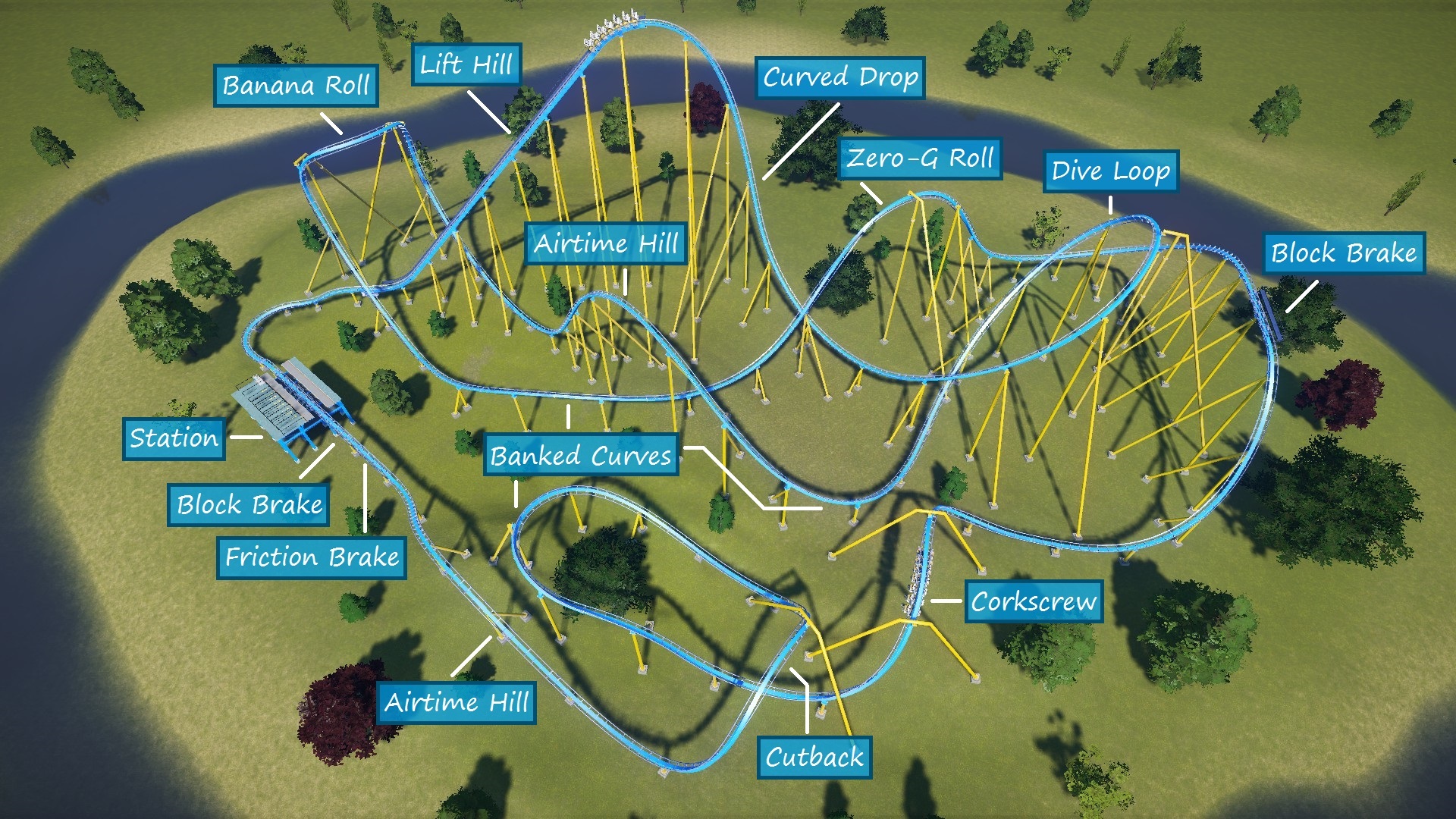
- EFN 등급: E = 6.81, F = 4.01, N = 1.32
- 최대 G 힘: 양수 = +4.8Gs, 음수 = -0.8Gs, 측면 = 1.6Gs
- 최대 속도: 67mph/108kmh
- 가장 큰 하락: 150ft/45.7m
- 반전: 5
- 방송 시간: 3(총 지속 시간 2.5초)
주요 기능 (** 은 이러한 유형의 레이아웃뿐만 아니라 대부분의 코스터에 적용됨 )
- ** 스테이션은 레이아웃 외부에 배치됩니다. 반드시 외부에 배치할 필요는 없지만 쉽게 접근할 수 있고 트랙과 지지대가 없는 위치가 일반적으로 가장 좋습니다.
- ** 스테이션과 체인 리프트 사이의 작은 낙하 및 곡선은 일반적이지만 주로 방향 제어에 사용됩니다. 이러한 하락과 곡선은 많은 양의 흥분이나 두려움을 유발하지 않으며 포함될 때 간략해야 합니다.
- ** 트랙은 일반적으로 자체적으로 짜고 반복됩니다. 이것은 둘 다 정말 멋지게 보이고 귀중한 공원 공간을 절약합니다. 미학적 사실주의를 위해 가능하면 트랙 지지대를 제거하지 마십시오. 하지만 그것이 당신의 창의성을 망치게 놔두지 마십시오. 하나의 누락된 지원은 일반적으로 아프지 않습니다.
- ** 타는 내내 트랙의 일반적인 위아래 움직임이 있습니다. 트랙의 길고 평평한 부분은 EFN 등급을 낮출 수 있습니다.
- 큰 역전선(루프, 망치머리, 코브라 롤 등), 넓은 커브 및 높은 언덕은 기차가 가장 빠른 속도로 주행하는 전반부에 가장 좋습니다. 더 작은 역전(코르크 마개, 인라인 비틀림, 컷백 등), 커브 및 언덕은 열차가 느리게 달릴 때 미드런 블록 브레이크 이후(또는 미드런 블록 브레이크가 없는 레이아웃의 코스 중간쯤) 더 좋습니다.
- ** 브레이크는 역 앞에 설치되어 기차가 역에 부딪히지 않도록 합니다.

- ** 레이아웃은 흥분을 위해 급격한 곡선, 가파른 하락 및 방송 시간 언덕에 크게 의존합니다. 이러한 요소의 정확한 포함/균형은 코스터 유형에 따라 다릅니다. 뒤집지 않는 많은 코스터에는 반전의 부족을 만회하는 다른 특별한 기능(자동차가 자유롭게 스윙/회전, 코스터가 정말 높고/빠르고 코스터가 특히 부드럽습니다 등)이 있습니다.
- ** 트랙은 터널을 통과합니다. 터널(자연 또는 구조)과 짧은 지하 구간은 실제 코스터에서 어둡거나 밀실 공포증을 느끼게 하는 공통 요소입니다. EFN 등급에 영향을 미치지 않는 것처럼 보이지만 코스터의 경치 등급을 높이는 데 도움이 될 수 있어 더 많은 손님을 유치할 수 있습니다.
- 나무 지원 시스템. 대부분의 강철 지지 시스템보다 훨씬 더 정교해 보입니다. 나무 지지대의 미학은 공원의 특정 지역, 특히 서부 또는 해적을 테마로 한 지역과 매우 잘 어울립니다.
- 나무 코스터는 마찰력이 높습니다. 코스터 열차는 속도가 상당히 빨리 떨어지고 건물/테스트 단계에서 종종 언덕에 갇히거나 뒤로 물러날 수 있습니다. 내가 말할 수 있는 바에 따르면, 게임 내 나무 코스터의 물리학은 약간 다르다고 주장할 수 있습니다.
- 위의 이유 때문에 게임 내 나무 코스터는 일반적으로 첫 번째 또는 두 번의 큰 낙하 후 지면에 상대적으로 낮은 위치(45ft/14m 이내)를 유지합니다.
- 트랙 주변에는 캣워크(나무 산책로와 난간)가 있습니다. 강철 코스터에는 일반적으로 체인 리프트, 브레이크 섹션 등(유지 보수 작업자가 접근해야 하는 곳)에만 좁은 통로가 있습니다. Catwalks는 게임 내에서 순수하게 미학적이며 유틸리티 설정을 통해 끌 수 있지만 대부분의 나무 코스터에는 이러한 기능이 있습니다.
이 경우 호수를 먼저 만들었습니다. 그런 다음 트랙 사이의 영역을 높이고 거칠게 처리하여 완전히 평평하지 않게 했습니다. 이 작업을 수행하는 동안 터널을 추가하기로 결정했습니다(자발적인 창의성은 이 게임에서 가질 수 있는 좋은 품질입니다). 풍경을 좀 더 자연스럽게 보이도록 텍스처를 추가했습니다. 마지막으로 약간의 경치 등급 향상을 위해 나무, 관목 및 바위를 추가했습니다.
다음은 전후 비교입니다. 물론 모든 코스터에 조경이나 주변 경관이 필요한 것은 아니지만 코스터를 디자인할 때 고려해야 할 사항입니다.


이제 일반적인 레이아웃 패턴을 따르지 않는 몇 가지 특수 코스터 유형을 살펴보겠습니다.
모든 코스터가 극단적일 필요는 없습니다. 실제로 성층권의 이쪽에 머무르고 초음속 속도에 도달하지 않는 것을 선호하는 많은 손님(특히 어린이)이 있습니다. 다음 레이아웃은 일반적으로 정상보다 낮은 EFN 등급을 갖지만 이것이 반드시 "나쁜" 것을 의미하지는 않습니다.

통계는 잘못된 디자인의 지표입니다.
통계와 별개로 승차감은 그다지 높지 않다는 것을 알 수 있습니다. 대부분의 완만한 코스터는 120피트/36m 아래에서 정점을 이룹니다. 그들은 일반적으로 그렇게 빠르지도 않고 약 55mph/90kmh를 초과하지도 않습니다. 레이아웃은 비교적 완만한 언덕, 커브, 때로는 역전으로 구성됩니다.

반전을 의미합니다. 라이더는 라이드에서 버려지지 않는 것에 감사합니다! 곤돌라가 뒤집히지 않도록 반전과 곡선이 커야 합니다. 또한 코스터는 매우 빠르지 않습니다(35mph/55kmh 미만으로 유지합니다). 그러나 곤돌라는 자유롭게 흔들릴 수 있으므로 특이한 방식으로 트랙을 둑을 둘 수 있으므로 자유롭게 창의력을 발휘할 수 있습니다.
또한 이러한 유형의 승차에 대해 음의 G가 약간 높다는 것을 알 수 있습니다. 인라인 트위스트에서 음수 G가 최대로 나옵니다. 나는 G-force 통계가 곤돌라가 아니라 자동차 자체(새처럼 보이는 부분)를 기반으로 한다고 생각합니다. 그래서 이 코스터에서는 여기의 G-포스가 수용 가능하다고 생각합니다.
이 코스터는 게임에서 가장 크고, 가장 높고, 가장 빠른 코스터입니다! 이 머리를 잡아라!
기가 코스터는 하이퍼 코스터의 큰 형제입니다. 그들은 유사한 레이아웃을 가지고 있지만 300ft/92m 이상의 높이에서 최고조에 달하고 90mph/145kmh 이상의 속도에 도달합니다! 현실 세계에는 소수에 불과합니다.
다음은 이러한 몬스터 레이아웃이 일반적으로 어떻게 보이는지 보여주는 기가 코스터입니다. 통계: - EFN 등급: E = 7.81, F = 5.27, N = 2.10 - 최대. G 힘: 양수 = +5Gs, 음수 = -0.7Gs, 측면 = 2.7Gs - 최대. 속도: 91mph/146kmh

- 가장 큰 낙차: 277ft/84.4m
- 방송 시간: 6(총 시간 5.6초)
레이아웃 기능
- 304피트/92.7m 리프트 힐. 위에서 언급했듯이 하이퍼 코스터는 200ft/60m를 초과하고 기가 코스터는 300ft/92m를 초과합니다.
- 넓고 비스듬한 회전. 차트에서 측면 g-force를 유지하려면 회전이 매우 넓어야 합니다. 또한 일반적으로 급격하게 기울어져 90도 또는 그 근처에서 뱅크 각도에 도달합니다.
- 큰 방송 시간 언덕. 하이퍼/기가 코스터는 (안전하게) 뒤집을 수 없기 때문에 방송 시간의 언덕이 흥분의 주요 원천입니다. 회전과 마찬가지로 언덕도 중력을 제어하기 위해 상당히 커야 합니다. 방송 시간 언덕이 실제로 방송 시간을 생성하는지 확인하십시오. 그렇게 하지 않으면 EFN 등급에 부정적인 영향을 미칠 수 있습니다.
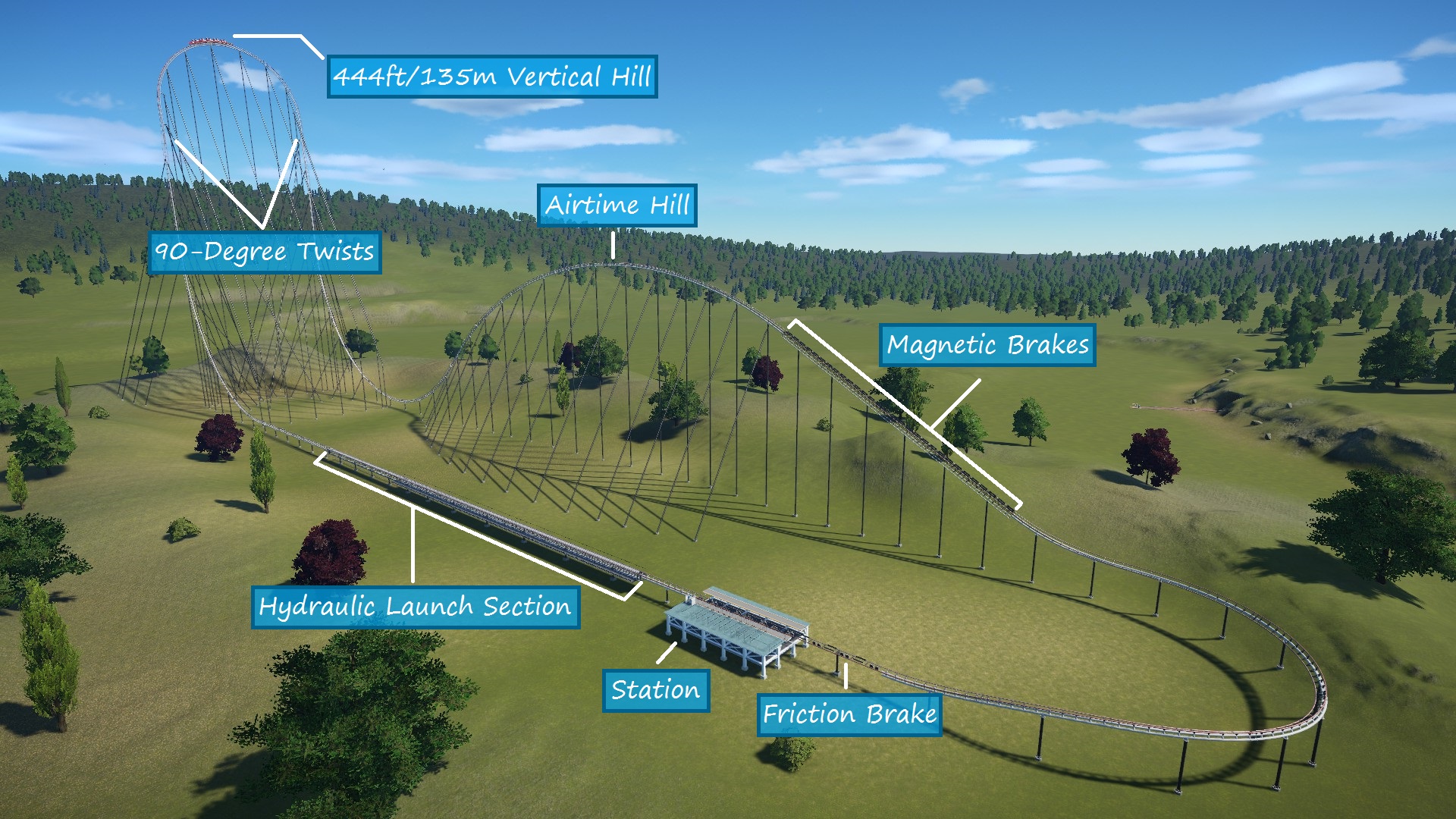
- 방송횟수 : 3 (총 소요시간 5.4초)
레이아웃 기능
- 발사 섹션은 기차를 3초 동안 유지한 다음(게임 내에서 조정 가능) 기차를 120mph/193kmh까지 매우 빠르게 가속합니다.
- 발사 섹션 다음에는 지상에서 444피트/135m 높이로 솟아오른 수직 언덕(탑 햇이라고도 함)이 이어집니다. 언덕 꼭대기 근처에서 트랙은 오른쪽으로 90도 꼬여 있습니다(이 경우 왼쪽도 작동함). 기차는 매우 천천히 언덕을 오르며 그 과정에서 방송 시간 또는 방송 시간에 가까워집니다. 능선을 지나면 트랙은 다시 오른쪽으로 90도 꼬여 423ft/129m 아래로 곧장 향합니다.
- 수직 하락 후, 거대한 방송 시간 언덕이 따릅니다. 정상에서 기차는 여전히 약 85mph/137kmh의 속도로 트랙을 달리고 있습니다.
- 능선 이후에는 마그네틱 브레이크(마찰 브레이크와 기능적으로 동일)가 열차를 정상 상태로 감속합니다. 이 코스터에서는 20mph/32kmh입니다. 거기에서 기차는 역으로 다시 유턴합니다.
- 타는 내내 흥분이 정말 높아야 합니다(6+, 평균 약 10). 등급은 수직 언덕의 꼭대기와 브레이크 섹션 이후에 더 낮아질 것입니다. 브레이크 섹션 뒤의 부품은 EFN 등급에 큰 영향을 미칠 수 있으므로 너무 길게/느리게 만들지 않도록 주의하십시오.
- 엄청난 속도와 높이 수치에도 불구하고 승차감은 상당히 짧습니다. 런치에서 브레이크 런("실제" 주행으로 간주됨)까지의 시간은 일반적으로 30초 미만입니다. 이 코스터에서는 약 23초입니다.
- 트랙은 긴 세그먼트로 배치됩니다. 100mph/160kmh를 초과할 때 G-force를 제어하려면 회전, 언덕 및 진입/퇴출 전환이 매우 커야 합니다. 수직 언덕으로의 트레인션은 4개의 70ft/21.3m 세그먼트로 구성되며 각 세그먼트는 경사각을 22.5도 증가시킵니다.
- 블록 브레이크가 없습니다. 게임을 통해 기차를 만들 수 있지만 이 코스터 유형에는 여러 기차를 설정할 수 없습니다. 가능하더라도 블록 브레이크가 이 열차 중 하나를 80mph/130kmh에서 완전히 정지해야 한다면 라이더의 영혼은 잠시 몸보다 앞서 달릴 것입니다. 입원한 라이더들이 당신을 상대로 제기한 소송은 말할 것도 없고...
참고: Zenith는 위의 샘플 코스터가 만들어진 후 얼마 지나지 않아 업데이트 1.4에 추가되었습니다. Zenith는 보다 사실적인 모자 요소를 만들기 위해 특별히 디자인된 부품을 보유하고 있습니다.
현재의 스트라타 코스터는 동일한 일반 레이아웃을 따르지만 자유롭게 레이아웃을 실험하고 자신만의 감각을 놀이기구에 추가할 수 있습니다. 여러 방송 시간 언덕이 있는 레이아웃을 디자인할 수 있습니까? 라이드의 포스트 브레이킹 구간을 단축할 수 있습니다.
또한 Sprint 500이 항상 스트라타 코스터로 사용되는 것은 아닙니다. 또한 전통적인 리프트 힐 대신 발사 섹션이 있는 대규모 하이퍼/기가 코스터 레이아웃을 따를 수도 있습니다.
무작위 재미있는 사실실생활에서 스트라타 코스터 열차는 때때로 수직 언덕과 롤백을 넘지 못합니다! 그들은 이것을 수행하도록 설계되었으며 라이더는 일반적으로 다시 시작합니다. 이 게임에서는 롤백이 발생하지 않습니다. 물론, 기차가 통과할 수 없는 방식으로 언덕을 건설하지 않는 한, 이 경우 테스트 인형은 1/2만 타고 코스터를 적절하게 평가합니다.
대부분의 코스터는 롤백하도록 설계되지 않았습니다. 그러나 이러한 코스터 유형은 바로 그 역할을 합니다!
중요 참고 사항: 다음 트랙 유형 은 전체 회로 코스터로 작동할 수 없습니다 ! 그것들을 그대로 사용하려고 하면 코스터가 멈추거나 트랙을 따라 어딘가에 좌초되는 대신 스테이션을 통과하게 될 것입니다.
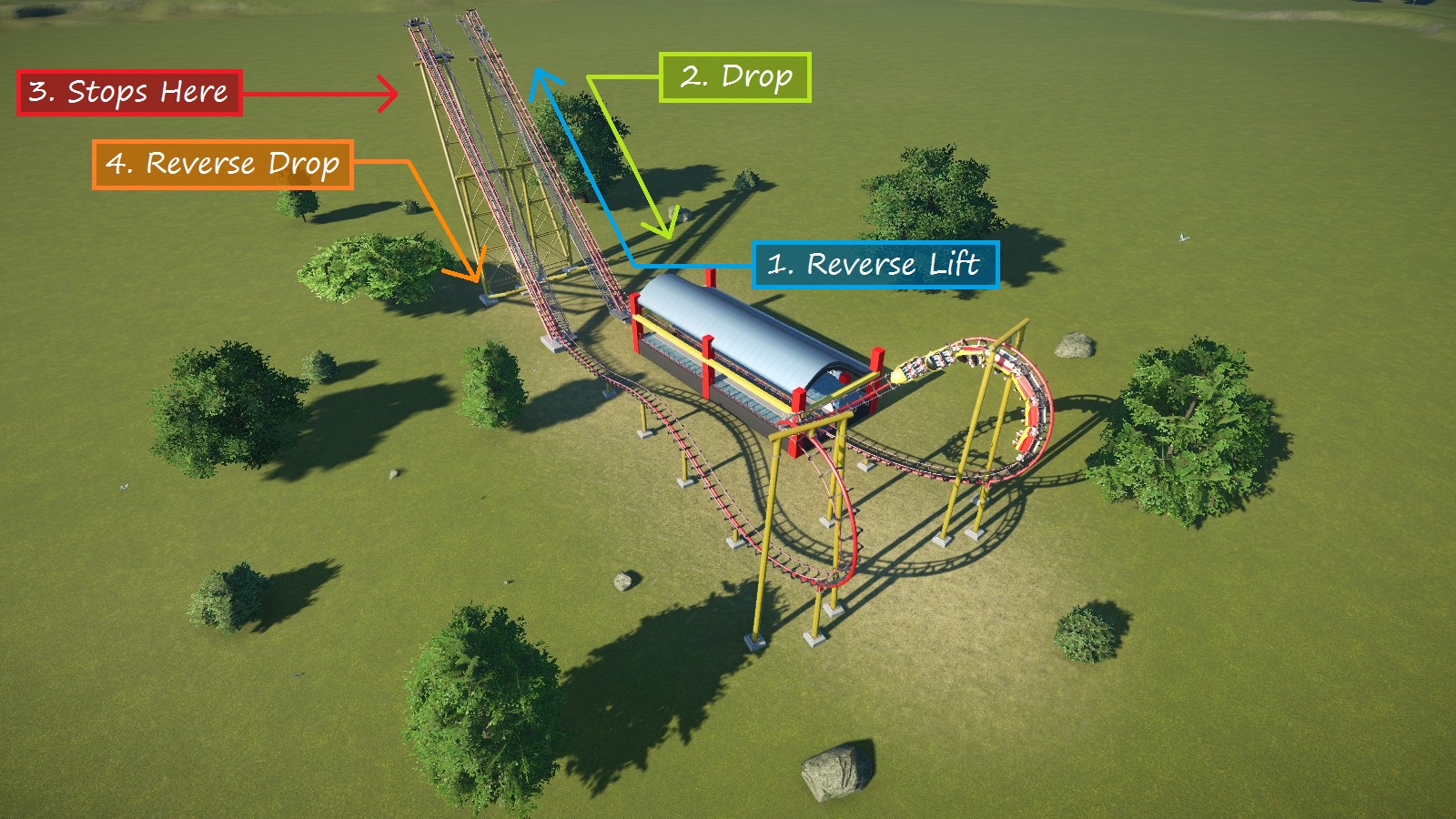

트랙을 편집할 때 유틸리티 트랙 피스에 미리 구축된 케이블/체인 리프트 언덕 섹션이 있습니다. 일반적으로 각 조각 중 하나만 사용합니다. 유틸리티 탭으로 이동하여 리프트 속도 및 낙하 지연과 같은 설정을 조정할 수 있습니다. EFN 등급을 높이고 싶다면(누가 그렇지 않습니까?), 첫 번째 언덕에서 발사 지연(언덕 위로 후진하기 전 지연)을 줄이고 해제 지연(기차를 언덕 아래로 내리기 전 지연)을 늘리십시오.
불행히도 여기에는 설계 유연성이 많지 않습니다. 리프트 힐은 실제로 기본 길이로만 설계되었습니다. 기술적으로 확장하고 열차 속도를 높일 수 있지만 언덕 바닥의 고정된 모양은 그렇게 하면 많은 양의 G-포스를 발생시킵니다. 기차의 속도가 상대적으로 낮기 때문에 기차가 탑승을 완료하기에 충분한 추진력이 없기 때문에 리프트 힐 사이에 많은 것을 건설할 수 없습니다. 마지막으로, 명백한 이유로 트랙에서만 기차를 달릴 수 있습니다.
EFN 등급이 정확히 머리를 기르는 것은 아니지만 부메랑 코스터의 독특한 승차 경험은 공원 공간과 자금의 가치가 있습니다.


이 코스터의 사전 빌드된 버전( "Wrangler" )은 거의 훌륭하므로 해당 레이아웃을 예제로 사용하겠습니다.
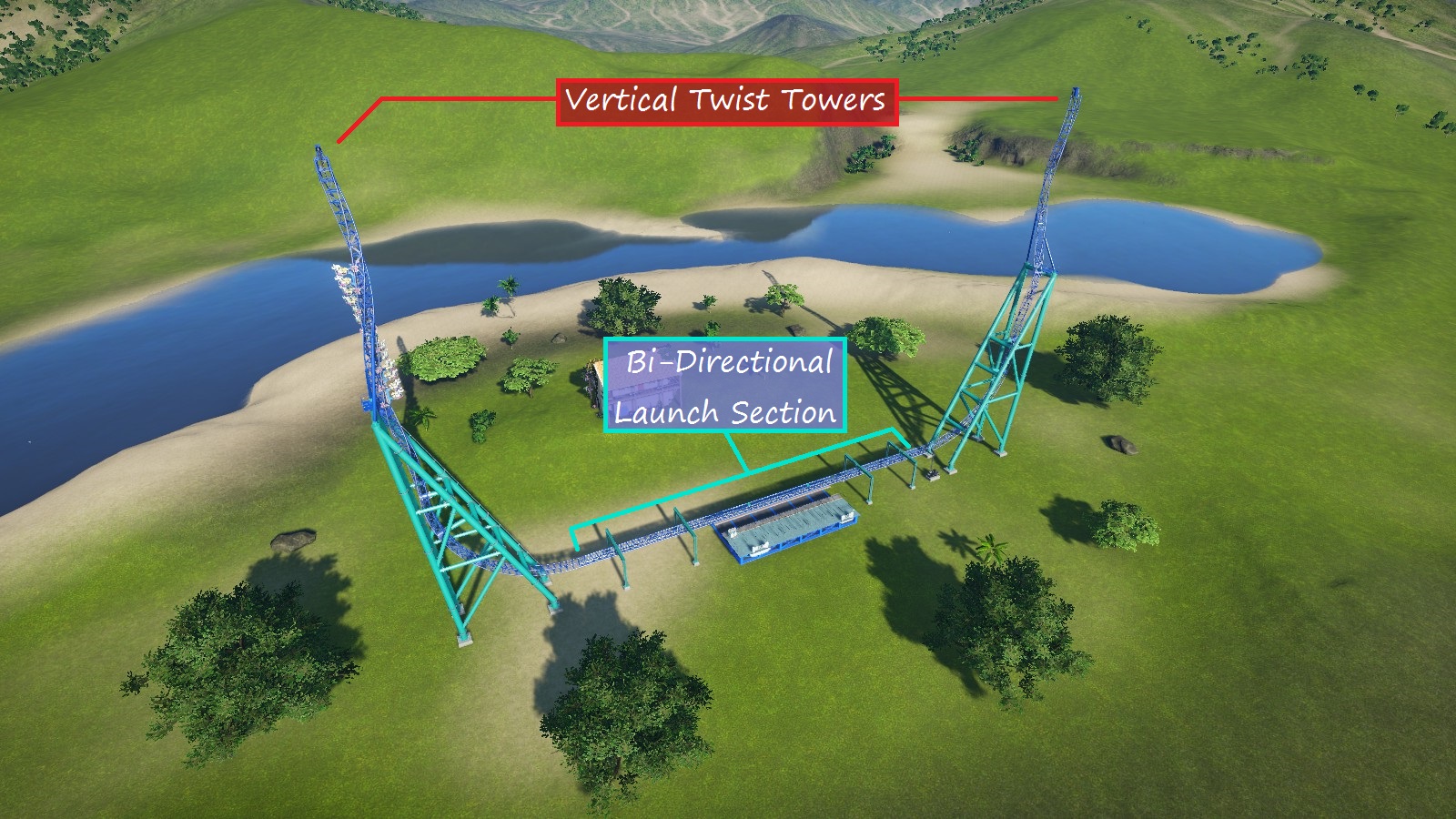

양의 g-force가 실제로 높다는 것을 눈치채셨을 것입니다. 미리 만들어진 타워의 모양으로 인해 중력을 낮추는 유일한 옵션은 속도를 늦추거나 자신만의 트위스트 타워를 만드는 것입니다. 속도를 줄이면 기차가 타워 꼭대기에 가까워지지 않고 EFN 등급이 떨어집니다. 자신의 타워를 만드는 것은 효과가 있지만 특수 타워 지지대는 표준 지지대로 대체되어 심미적으로 좋지 않습니다. 거기에서 디자인 선택은 당신에게 달려 있습니다.
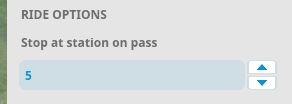
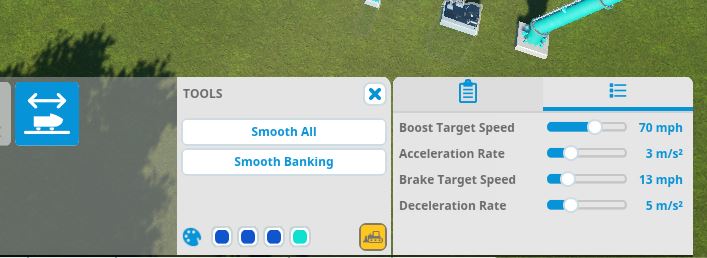
다음은 "Spire of Shock"로 알려진 게임 내 설계도 입니다. 모든 조각은 미리 만들어진 특별한 섹션이며 위의 레이아웃은 거의 그것을 디자인하는 유일한 방법입니다. 그러나 발사 섹션의 길이와 속도, 타워 높이를 제어할 수 있습니다 . 이 코스터의 길이는 30초에 불과하므로 라이더를 매우 빠르게 드나들 수 있습니다. 그러나 이 코스터의 비용은 자유낙하보다 더 크게 비명을 지르게 할 것이므로 이에 대비해야 합니다.
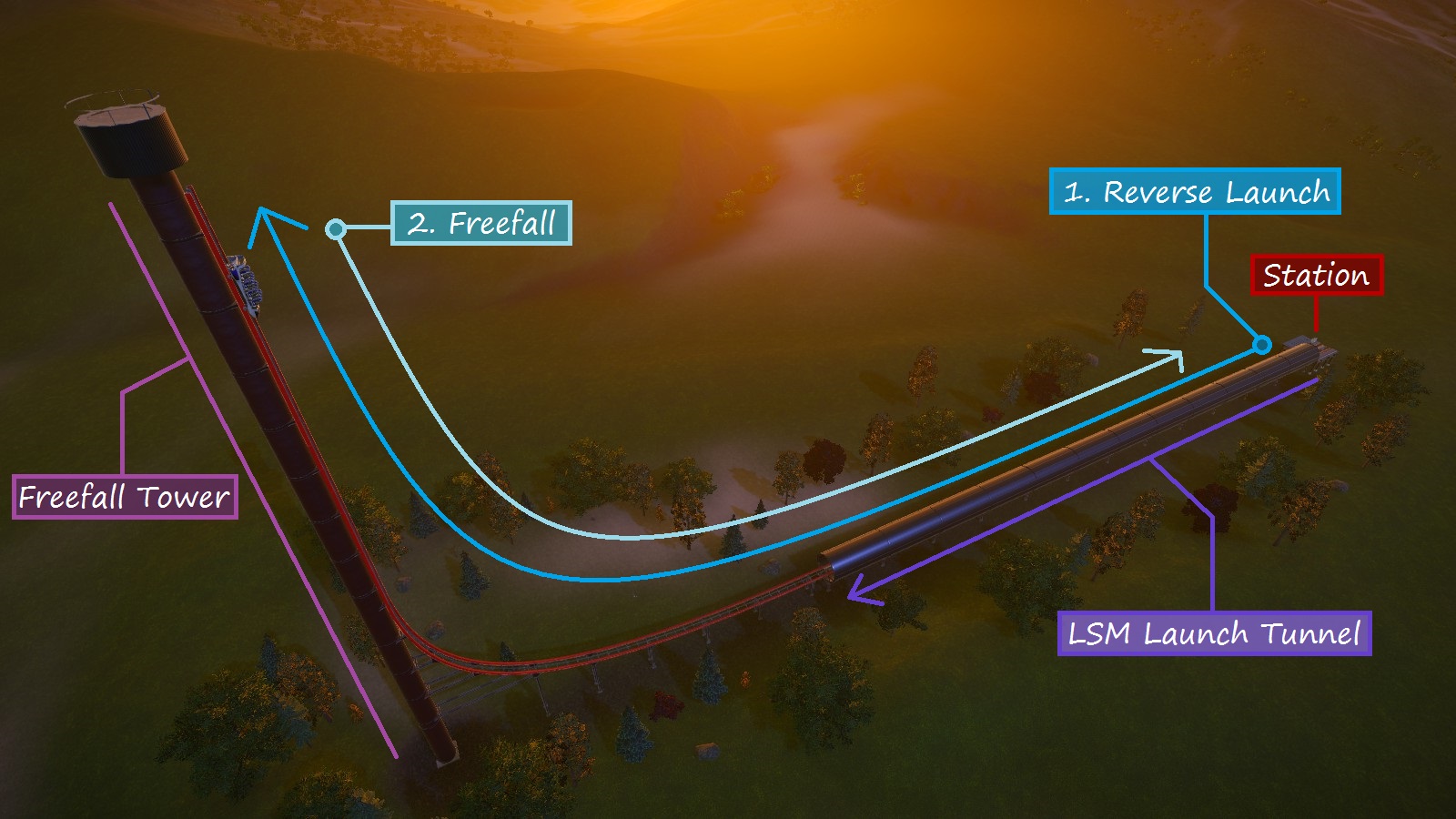

코스터 빌딩을 한 단계 더 발전시키고 싶으십니까? 두 개의 코스터를 함께 만들어 보세요 ! 듀얼 코스터는 하나의 놀이기구로 함께 달리도록 설계된 두 개(또는 그 이상)의 코스터입니다. 때로는 트랙이 서로 얽혀 있습니다. 다른 경우에는 트랙이 서로 미러링됩니다. 어느 쪽이든, 결투 코스터는 보기에도 좋고 타는 것도 더 놀랍습니다! 듀얼 코스터는 2017년 4월 중순에 출시된 업데이트 1.2에서 플래닛 코스터 파티에 합류했습니다. 듀얼 코스터
에는 몇 가지 특징적인 기능이 있습니다.
- 코스터는 같은 시간에 시작하여 거의 같은 시간에 끝납니다.
- 얽힌 코스터에서 기차는 일반적으로 경주처럼 느껴지도록 라이드 내내 교대로 "리딩"합니다. 그들은 종종 동기화되어 특정 반전이나 기동을 수행합니다. 때때로 기차는 반대 방향에서 서로 접근합니다.
- 레이아웃은 일반적으로 일반 코스터보다 더 넓게 펼쳐져 있습니다. 할 수 있다고 생각하지만 같은 공간에 트랙을 두 번 맞추는 것은 어렵습니다.
다음은 이 가이드를 위해 만든 두 가지 샘플 레이아웃입니다. 첫 번째는 단일 레일 교차 레이아웃이고 다른 하나는 나무 거울 레이아웃입니다. 둘 다 상당히 짧은 시간에 구축되었으며 표시되지만 둘 모두의 통계가 나쁘지 않으므로 불평하지 않겠습니다.


결투 코스터는 특정 트랙 유형이 아닙니다. 기술적으로 결투 코스터의 모든 트랙 유형을 사용할 수 있습니다. 특정 레이아웃을 위해 설계되지 않은 트랙 유형을 사용하는 것이 좋습니다. 예를 들어 부메랑 트랙은 코스터 결투에 적합하지 않습니다. 두 트랙 유형 모두 설계 유연성이 높기 때문에 샘플 코스터에 대해 단일 레일 및 나무 트랙을 선택했습니다.
각 결투 코스터 트랙은 별도로 구축됩니다. 당신은 정말로 두 개의 코스터를 아주 가깝게 만들고 있습니다 .함께 작동하도록 설정합니다. 편집하는 동안 코스터 사이를 앞뒤로 전환해야 할 것입니다. 코스터 A의 섹션에서 작업한 다음 코스터 B의 대응 섹션을 만든 다음 코스터 A로 돌아가 반복합니다.
코스터는 거울처럼 서로 맞물리든 엮여 있든 일반적으로 평행한 리프트 언덕을 동시에 올라갑니다. 두 코스터가 완벽하게 동기화되도록 하려면 체인 속도가 정확히 같은 속도여야 합니다. 체인 속도가 같은 값을 읽더라도 읽기 값을 변경하지 않고 속도 슬라이더가 약간 움직일 수 있습니다. 이 작은 차이로 인해 코스터가 동기화되지 않을 수 있습니다. 일반적으로 두 코스터의 속도 슬라이더를 이동합니다 .체인 속도가 내가 원하는 속도를 읽도록 충분히 한 다음 전체 리프트 언덕에서 동기화 상태를 유지하는지 테스트합니다.
미러링된 섹션 또는 레이아웃을 디자인할 때 다른 트랙을 쉽게 미러링할 수 있도록 첫 번째 트랙에서 각 조각의 모양(뱅크 각도, 기울기, 길이 등)과 매끄럽게 하는 방법을 확인하십시오. 또한 이러한 프로젝트에 대해 각도 스냅을 켜두는 것이 좋습니다. 이렇게 하면 컵 받침이 천천히 동기화되지 않는 것을 보면서 많은 추측과 한숨과 슬픔을 줄일 수 있습니다.
이것이 당연하게 들릴지 모르지만, 나는 그것을 무시하고 어려운 방법을 배워야 했습니다... 챌린지 또는 커리어 모드에서 결투 코스터는 일반 코스터보다 2배의 비용이 듭니다.
코스터 트랙을 클릭하고 정보 패널의 "작업" 탭(아이콘이 톱니바퀴 모양)으로 이동하면 "코스터 체인"이라는 기능이 표시됩니다. "코스터 체인 만들기"를 클릭하고 다중 선택 도구를 사용하여 현재 작업 중인 코스터와 동기화할 최대 4개의 코스터를 추가로 선택합니다. 원하는 코스터 주변의 직사각형 영역을 끌거나 Ctrl 키를 누른 상태에서 원하는 코스터를 마우스 왼쪽 버튼으로 클릭할 수 있습니다. 선택을 확인하면 작업 탭의 "코스터 체인" 섹션이 다음과 같이 표시됩니다.
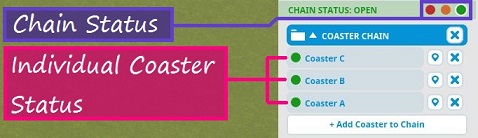
체인을 닫거나(동기화된 컵 받침을 모두 닫음), 체인을 테스트하거나(동기화된 컵 받침을 모두 여는) 열 수 있습니다. 체인이 열려 있을 때 체인으로 연결된 코스터는 적재 조건이 충족될 때 동기화를 시작합니다.
개별 코스터의 상태도 볼 수 있지만 여기에서 열거나 테스트하거나 닫을 수 없습니다. 특정 코스터의 정보 패널로 이동하여 열거나/테스트하고/닫아야 합니다. 체인의 코스터가 고장나면 다른 코스터는 평소와 같이 계속 작동합니다.
마지막으로, 최소 2개에서 최대 5개까지 원하는 대로 개별 코스터를 체인에서 추가/제거할 수 있습니다. 또한 체인을 제거할 수도 있습니다. 이 경우 코스터는 개별적으로 다시 작동합니다.
아마도 공상 과학 코스터를 만들고 라이더가 장대한 우주 전투를 경험하기를 원할 것입니다! 라이더가 지나갈 때 크라켄이 바다 깊은 곳에서 솟아오르기를 원할 수도 있습니다. 손님이 지하에서 탈 때 점프 겁을 주고 싶을 수도 있습니다. 아니면 색종이 조각과 거품으로 놀이기구를 끝내고 싶을 수도 있습니다.
어쨌든 라이드 트리거를 사용하여 놀라운 시간 효과 및 이벤트를 달성할 수 있습니다. 트리거는 코스터 열차가 지나갈 때 풍경을 활성화하는 트랙을 따라 있는 지점입니다. 게임에서 특수 효과, 애니마트로닉스 및 조명을 사용할 수 있습니다. 오디오 효과의 경우 "Park Speaker - Triggered"를 사용해야 합니다. 트리거에 연결된 여러 항목뿐만 아니라 여러 트리거를 가질 수 있습니다. 풍경 항목을 클릭하여 활성화 기간을 조정할 수 있습니다.


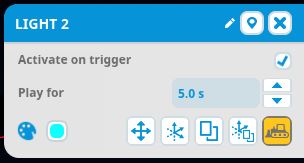
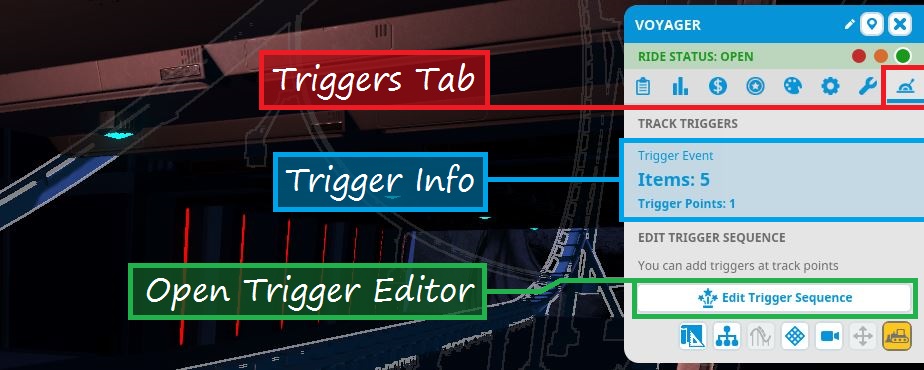
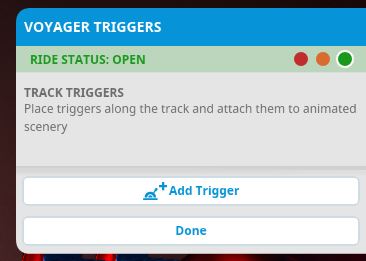
"+트리거 추가"를 클릭합니다. 숫자가 있는 파란색 원(이 섹션의 두 번째 이미지에 표시됨)이 트랙에 나타납니다. 이것은 풍경을 활성화하는 방아쇠입니다. 코스터 열차가 활성화할 지점까지 트랙을 따라 클릭하고 끌 수 있습니다. 이제 트리거 편집기에 트리거가 나타납니다. 원하는 경우 트리거 이름을 클릭하여 이름을 변경할 수 있습니다. 또한 트리거 오른쪽에 있는 세 개의 점을 클릭하여 트리거 복제, 제거 또는 색상 설정(많은 트리거를 사용할 때 구성/식별하는 데 유용)과 같은 추가 옵션을 표시할 수 있습니다. 작은 흰색 화살표(아래 그림)를 클릭하면 트리거에 연결된 개체가 표시됩니다(현재 개체가 없으므로 개체가 표시되지 않습니다).
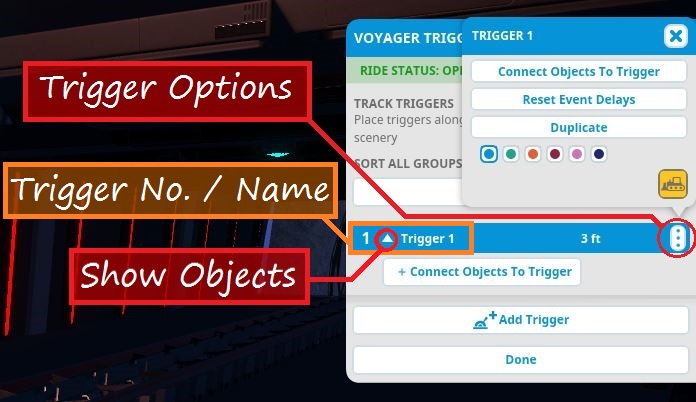
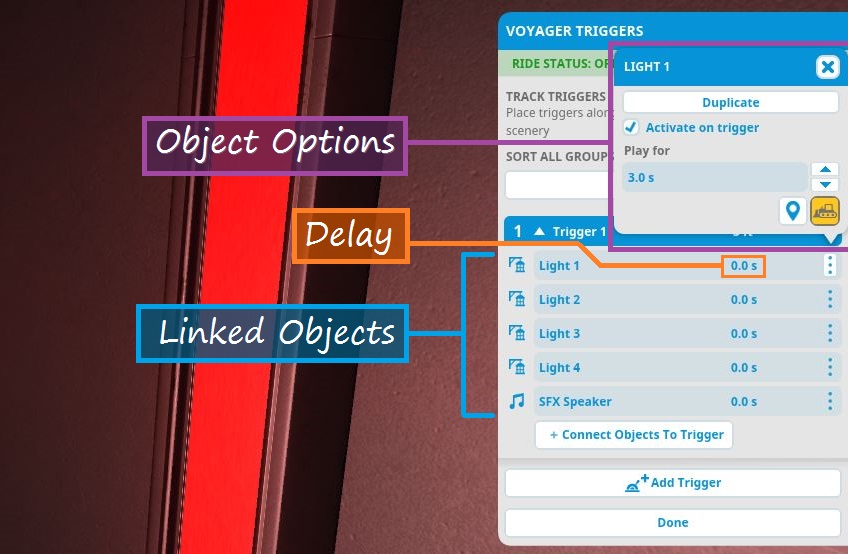
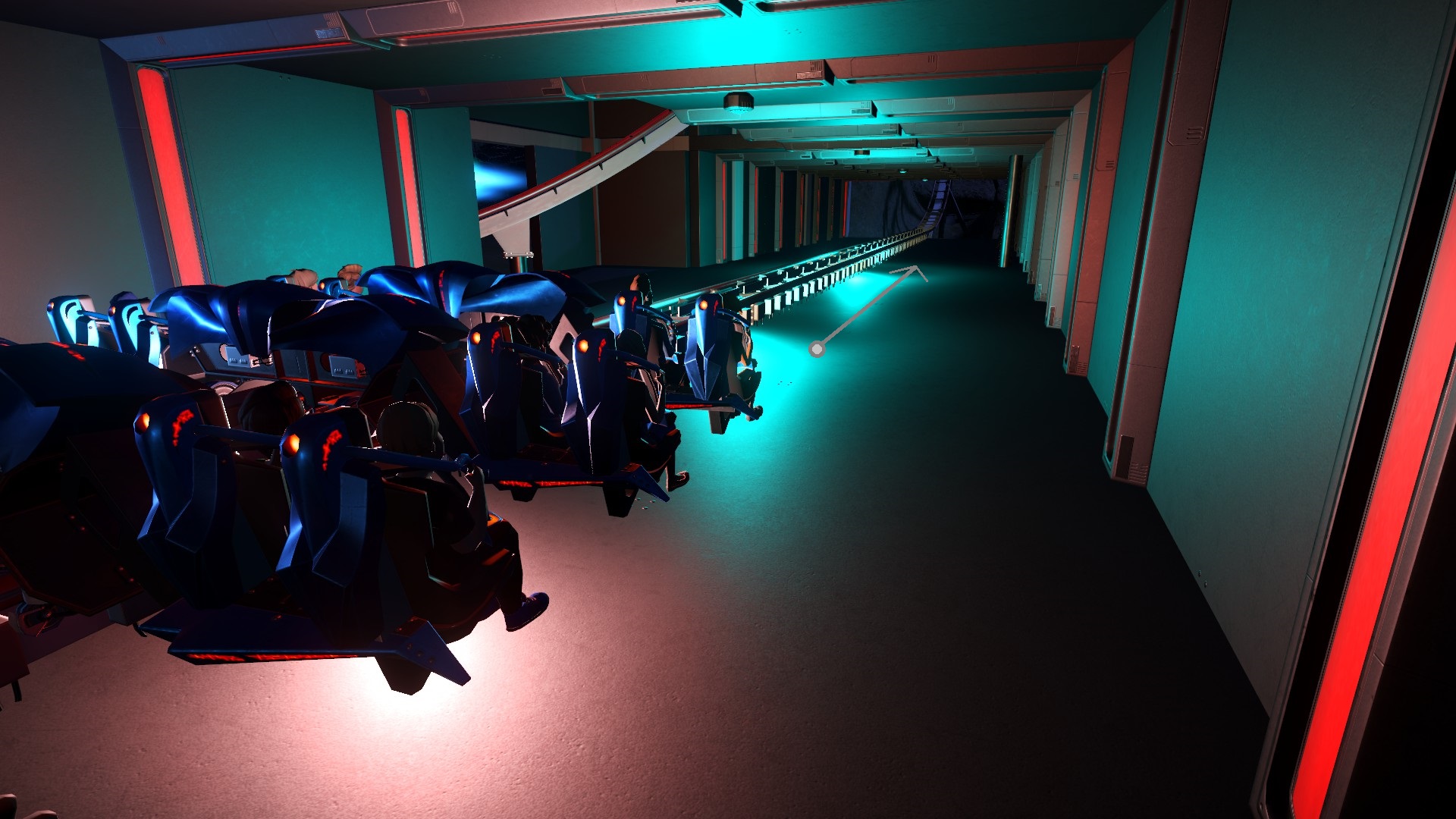
보이저 발사 터널이 이제 완성되었습니다! 조명과 스피커가 의도한 대로 트리거됩니다. 여기에서 트리거에 더 많은 개체를 추가하거나 코스터에 더 많은 트리거를 추가할 수 있습니다.
트리거나 개체 위로 마우스를 가져가면 오른쪽에 재생 버튼이 나타납니다. 이 버튼을 사용하여 언제든지 트리거/개체를 테스트할 수 있습니다.
트리거된 이벤트는 EFN 등급을 높이지 않지만 트랙 풍경 등급을 높입니다. 향상된 경관 등급은 더 많은 손님을 유치하고 코스터의 수익을 증가시킵니다.
다음은 코스터에 자신만의 스타일을 추가할 수 있는 몇 가지 설정입니다. 이들 중 어느 것도 코스터의 등급(EFN 또는 경치)에 영향을 미치지 않으므로 이러한 설정은 대부분 스타일링 및 테마를 위한 것입니다.
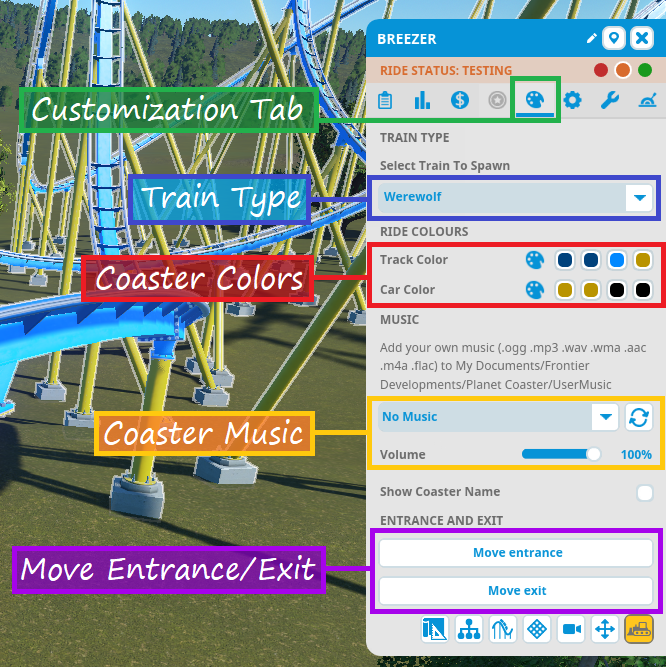
기본적으로 게임에서는 트랙 유형과 진정으로 호환되는 스타일만 바꿀 수 있습니다. 더 많은 선택을 원하면 설정> 게임 으로 이동 하여 "더 많은 교체 가능한 코스터 자동차 허용" 확인란을 선택할 수 있습니다. 여기서 트레이드오프는 추가된 기차 스타일이 실제로 트랙 유형에 맞게 설계되지 않았으며 트랙을 시각적으로 자르거나 기본 코스터 사운드를 사용할 수 있다는 것입니다.
때로는 원하는 색상 조합을 떠올리기가 어려울 수 있습니다. 그런 경우에 도움이 되는 몇 가지 제안 및 지침은 다음과 같습니다.
- 트랙과 동일한 색상을 지원하는 페인팅은 일반적으로 좋지 않습니다.
- 파란색, 노란색, 검정색 및 흰색은 다른 색상과 짝짓기 가장 쉬운 색상입니다. 녹색, 주황색, 빨간색 및 청록색은 종종 해당 색상과 짝을 이룹니다. 분홍색, 보라색, 갈색 및 중간 회색은 다른 색상과 짝을 이루기 어렵습니다.
- 트랙이 선택한 색상인 흰색 또는 검은색 지지대는 거의 항상 좋아 보입니다.
- 모든 창백하거나 칙칙한 색상을 사용하는 것은 코스터가 특정 테마에 맞게 색상이 지정되지 않는 한 잘 보이지 않을 것입니다. 옅은 노란색, 선인장 녹색 및 구리 색상의 코스터는 서부 지역에서는 그렇게 나빠 보이지 않을 수 있지만 다른 곳에서는 매우 이상하게 보일 것입니다.
- 밝은 색상과 어두운 색상의 조합은 일반적으로 잘 보입니다.
- 특정 밝은 색상(노란색, 핫 핑크, 라임 그린 등)을 사용할 때 실제로 코스터에 표시하려는 것보다 색상을 약간 더 어둡게 설정하는 것이 좋습니다. 그렇지 않으면 코스터가 눈부실 정도로 밝을 것입니다. 아래 예에서 녹색-파란색 콤보의 녹색은 약간 톤 다운되었지만 여전히 매우 생생합니다. 주황과 파랑의 조합은 주황이 많이 톤 다운되지 않아 다른 예에 비해 정말 밝아 보입니다.
- 페인트 칠한 나무 코스터의 경우 흰색은 지지대의 일반적인 색상이고 빨간색은 레일/액센트입니다.
어떤 색상이 함께 작동하는지에 대한 몇 가지 아이디어를 제공하기 위해 몇 가지 일반적인 색상 조합과 개인적으로 좋아하는 몇 가지를 보여 드리겠습니다.

빨간색과 하얀색

파란색과 노란색

오렌지와 블루

노란색, 빨간색 및 검은색

파란색과 흰색

핑크와 블랙

청록색과 오렌지색

전체 코스터 대신 트랙의 특정 섹션을 다시 칠 하려면 "코스터 편집 1" 섹션의 "편집 도구"를 참조하세요.
자신의 음악을 포함하여 게임의 모든 노래를 사용할 수 있습니다. 창의적이고 도전을 원하는 경우 좋아하는 노래 또는 게임 내 노래 중 하나와 동기화하여 코스터를 만들 수 있습니다.
코스터를 음악과 수동으로 동기화하는 것이 마음에 들지 않는다면 음악 선택기의 "롤러코스터 음악" 아래에 실제로 코스터와 동기화되는 여러 노래가 있습니다! 노래는 코스터가 움직이는 속도에 따라 다양한 볼륨과 강도 사이에서 동적으로 변경됩니다. 그것을 시도하고 코스터에 맞는 노래를 찾으십시오!
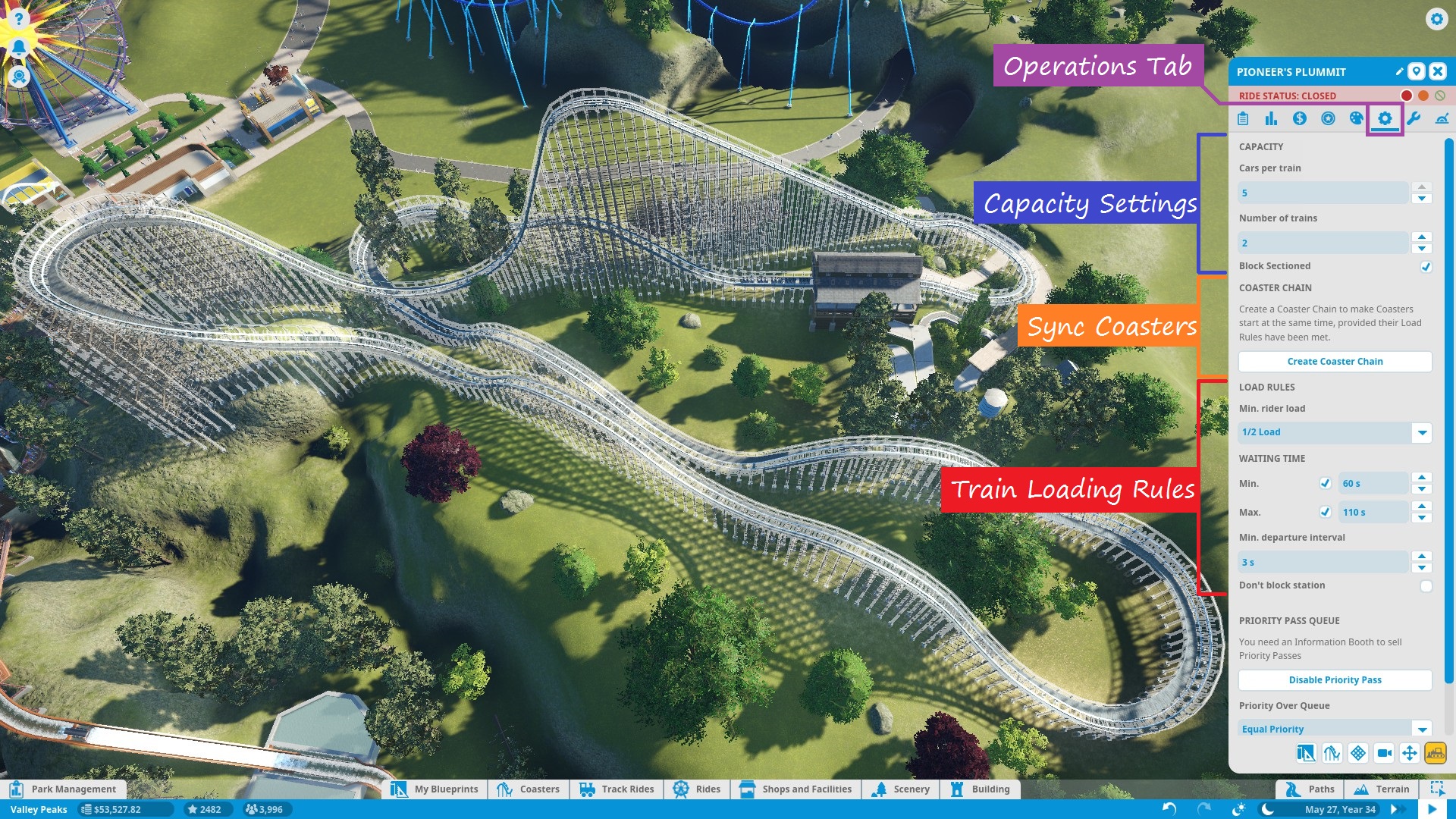
마음에 드는 레이아웃이 있으면 코스터가 열리고 라이더를 위해 준비되면 어떻게 작동할지 정의할 차례입니다.
작동 규칙을 설정하려면 코스터를 클릭하고 작동 탭(기어 아이콘이 있는 탭)을 선택하십시오. 작업 탭은 네 가지 범주로 나뉩니다.
- 용량
- 코스터 체인
- 로드 규칙
- 우선 통과 대기열
열차당 차량 수는 역의 크기에 따라 제한됩니다. 현재 스테이션이 수용할 수 있는 것보다 더 많은 자동차를 원하면 트랙을 편집하고 스테이션을 확장해야 합니다. 열차 길이는 처리량뿐만 아니라 승차감에도 영향을 미친다는 점을 염두에 두십시오. 긴 기차는 짧은 기차만큼 빠르게 가속 및 감속하지 않습니다. 그들은 트랙 주위에서 더 천천히 움직일 수 있고 높은 역과 언덕에서 눈에 띄게 더 오래 매달려 있습니다(막히지 않는다면). 그러면 EFN 등급이 떨어질 수 있습니다. 마찬가지로, 짧은 열차는 일반적으로 더 빨리 움직이므로 EFN 등급이 높아질 수 있습니다. 일반적으로 기차 길이 를 미리 결정하는 것이 좋습니다.그 기차 크기에 맞게 선로를 만들고 디자인하기 시작합니다. 그렇지 않으면 기차 길이를 조정하면 등급과 통계가 더 이상 만족하지 않는 값으로 변경된다는 사실을 깨닫고 원하는 방식으로 코스터를 얻을 수 있습니다.
1인승 코스터의 경우 블록 브레이크를 사용하지 않고 스테이션이 수용할 수 있는 만큼의 차를 추가할 수 있으며, 그 이후에는 추가 차량당 1블록 브레이크가 적용됩니다.
- 최소 라이더 로드 - 출발하기 전에 기차가 얼마나 가득 차 있어야 하는지 결정합니다.
- 코스터가 일반적으로 바쁘거나 부분적으로 비어 있는 경우 늘리십시오. 그룹은 함께 타는 것을 선호하는 경향이 있음을 기억하십시오. 2좌석이 남아있고 4인조가 다음 줄에 있으면 다음 탑승을 기다립니다.
- 코스터가 바쁘지 않거나 기차를 계속 움직이고 싶다면 줄이십시오. 이를 통해 승객은 더 빨리 라이드에 탑승하고 하차할 수 있습니다.
- 최소 대기 시간 - 분을 확인하기 위해 경과해야 하는 시간(초)입니다. 라이더 로드에 도달했습니다. 분. 그 시간에 승객의 하중에 도달하면 기차가 출발합니다. 그렇지 않으면 기차는 분. 라이더 로드가 충족되거나 최대 대기 시간에 도달했습니다.
- 기차가 min을 확인하기 전에 더 많이 채우려면 늘리십시오. 라이더 로드.
- 최소값인 경우 감소/비활성화합니다. 라이더 로드에 도달/초과했지만 라이드가 시작되지 않습니다.
- 최대 Waiting Time - min.rider 부하가 충족되지 않은 경우에도 기차가 출발하기 전의 시간(초)입니다.
- 게스트가 최소값에 도달하는 데 더 많은 시간을 제공하려면 늘리거나 끕니다. 라이더 로드.
- 탑승자 부하에 관계없이 기차를 계속 움직이게 하려면 줄이십시오.
- 최소 출발 간격 - 기차가 출발하기 전에 경과해야 하는 시간(초)입니다. 대기 시간과 라이더 로드는 이미 달성되었습니다.
- 달리는 열차 사이의 간격을 늘리려면 늘리십시오.
- 달리는 열차 사이의 간격을 줄이기 위해 줄입니다.
- Don't Block Station - 열차는 다음 열차가 도착하는 대로 출발합니다. 최소 탑승자 부하를 무시하지만 최소 출발 간격은 무시합니다.
- 부하에 관계없이 기차를 계속 움직이게 하려면 활성화합니다.
- 대기열에서 기다리는 손님에도 불구하고 기차가 원하는 탑승 인원에 도달하지 않으면 비활성화합니다.
지난 몇 번의 업데이트를 통해 게임에는 게임의 코스터 제작 역학에 영향을 주는 옵션이 추가되었습니다. 게임 내 일시 중지 메뉴에서 설정 > 게임으로 이동하여 이러한 옵션을 확인합니다(빨간색 밑줄).
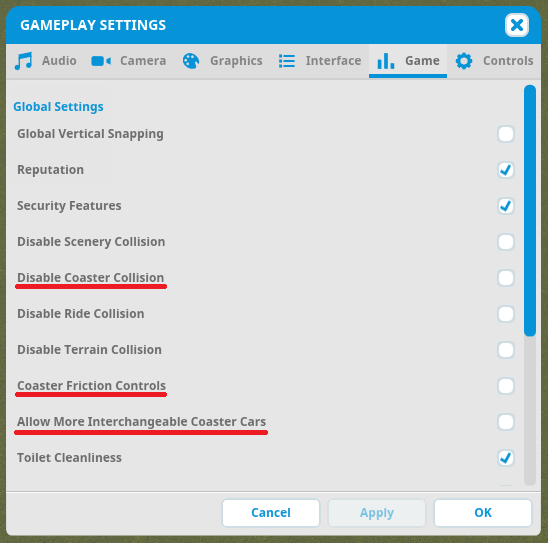
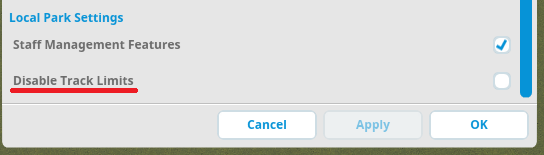
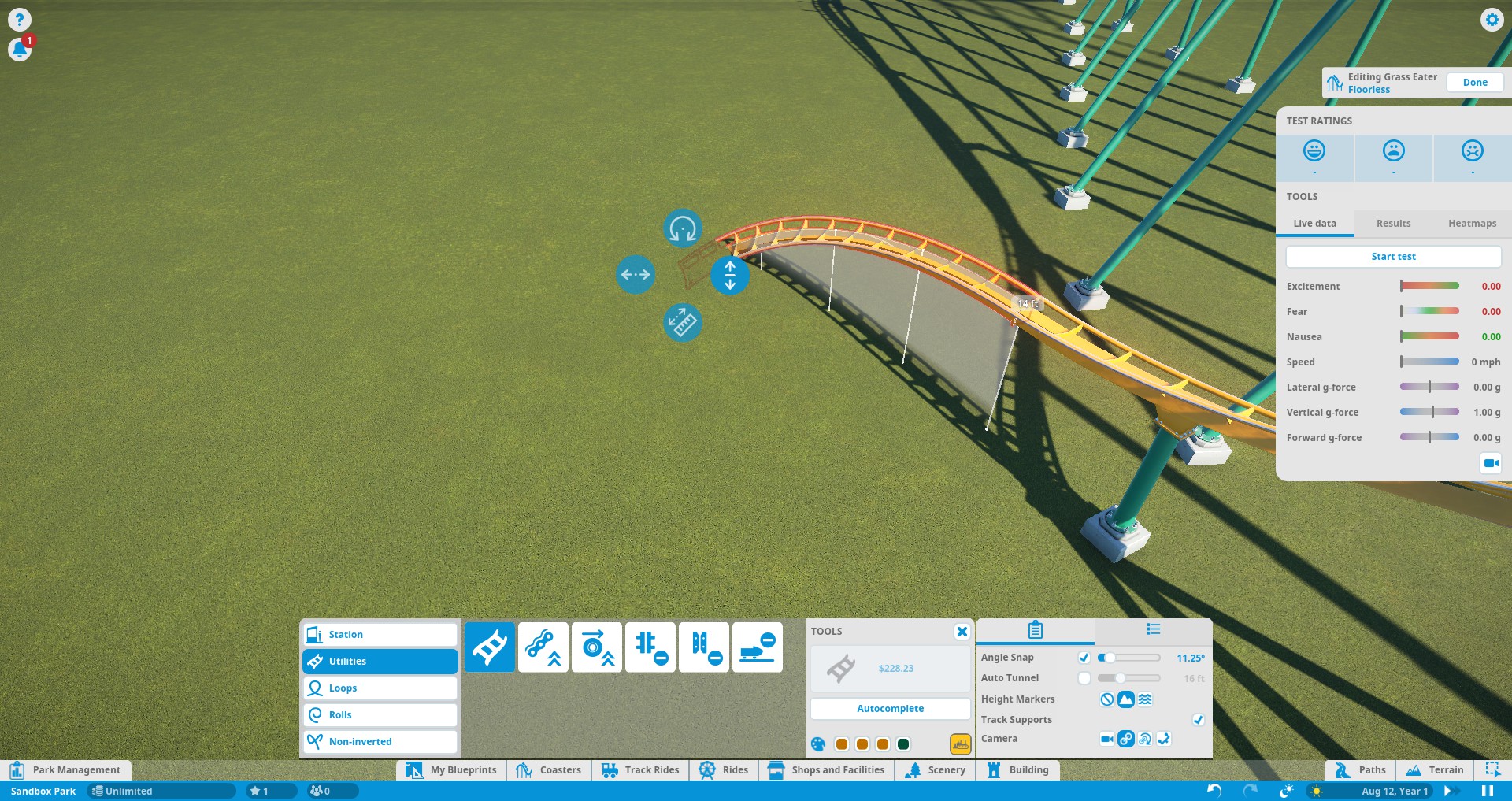


시간이 지남에 따라 가이드가 상당히 길어졌기 때문에 일반 가이드라인과 참조 차트로 모든 것을 한 곳에서 요약할 수 있는지 확인하겠습니다!
흥분
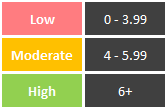
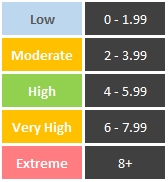
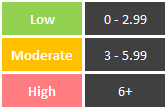
- 적당한(주황색) 흥분이나 두려움이 항상 나쁜 것은 아닙니다. 많은 손님이 여전히 타고 있습니다.
음수: -1G
측면: ~2 ~ 3G
*(일부 코스터는 특성으로 인해 이 값을 약간 초과할 수 있습니다.)
- 어떤 종류의 코스터를 감당할 수 있습니까? (샌드박스 모드에서는 관련 없음)
- 이 코스터는 어떤 인구 통계를 대상으로 합니까?
- 이 코스터가 얼마나 크길 원합니까? 얼마나 많은 공간을 차지하기를 원합니까?
- 전체 회로 또는 양방향입니까? (각 트랙 유형은 둘 중 하나만 설계할 수 있고 둘 다 설계할 수 없기 때문에 이것은 중요합니다!)
- 이 코스터가 지형/풍경과 상호 작용하기를 원합니까?
- 내가 원하는 좌석 위치(궤도 위, 역전, 날개, 비행 등)
- 여러 스테이션을 건설할 수 있습니까? 아니요, 코스터는 스테이션을 하나만 가질 수 있습니다.
- 동기화된(결투) 코스터를 만들 수 있습니까? 그래 넌 할수있어. 자세한 내용은 "결투 코스터"를 참조하십시오.
- 내 코스터가 역을 지나다가 막히는 이유는 무엇입니까? 전체 회로 레이아웃에 양방향 코스터 유형을 사용한 것 같습니다.
- 내 코스터가 리프트 힐을 오르지 않는 이유는 무엇입니까? 다음과 같은 몇 가지 이유가 있습니다.
- 체인 또는 케이블 리프트 메커니즘 없음 - 언덕에 케이블 또는 체인 리프트 트랙을 사용했는지 확인하십시오. 기차는 표준 선로에서 스스로 올라갈 수 없습니다.
- 중고 드라이브 타이어 — 기차를 끌어올리기 위한 것이 아닙니다. 그들은 열차가 평평한 궤도에서 계속 움직이도록 설계되었습니다.
- 측면 G-포스 및 높은 공포 수준을 줄이기 위해 회전 주위에 트랙을 저장합니다.
- 대부분의 코스터는 하이퍼, 기가 및 스트라타(Sprint 500) 코스터를 제외하고 200ft/60m 미만입니다. 각각 200ft/60m, 300ft/90m 및 400ft/121m 이상의 최고봉입니다.
- 마찰 브레이크 를 사용 하여 기차의 속도를 낮추고 브레이크 를 조정하여 속도를 약간 줄이십시오.
- 브레이크 를 천천히 차단하고 필요한 경우 앞의 선로에 다른 코스터 열차가 없어질 때까지 열차를 정지시키십시오. 일반적으로 여러 열차를 운행하는 데 필요합니다. 자세한 설명은 "브레이크 차단" 섹션을 참조하십시오.

그래서 당신은 그것을 가지고 있습니다! 나는 이제 막 시작하거나 그들(그리고 그들의 손님)이 만족하는 코스터를 만들기 위해 고군분투하는 사람들을 돕기 위해 내 지식을 공유하고 싶었습니다. 이 가이드에서 한두 가지를 배웠기를 바랍니다. 코스터 디자인은 처음에는 어렵고 위협적으로 보일 수 있지만 몇 가지 연습을 하면 놀라운 스릴러를 디자인하게 될 것입니다! 재미를 느끼고 창의력을 발휘할 수 있다는 것을 기억하십시오!
시간을 내어 이 가이드를 읽어주셔서 감사합니다. 도움이 되었다면 평가하고 즐겨찾기에 추가하고 동료 코스터 친구들과 공유하십시오! 또한 의견에 제안, 수정 및 기타 피드백을 자유롭게 남겨주세요.
행복한 코스터 빌딩! :)
시간이 허락하는 대로 이 목록에 추가하겠습니다.
불행히도, 내가 그들이 있었던 공원의 세이브 게임을 덮어쓸 때 몇 개의 코스터를 잃어버렸습니다(나의 잘못된 결정). 나는 그들을 대체하기 위해 몇 개의 새로운 코스터를 만들고 새로운 것으로 가이드와 컬렉션을 업데이트할 수 있습니다.
- 특별 트랙 레이아웃에 대한 논의를 마칩니다.
- 철자 오류를 교정/수정합니다. 저는 영어가 제 모국어이며 유창하게 구사할 것을 약속합니다. 하지만 입력할 때 항상 표시되지는 않습니다.
- 게임 저장 덮어쓰기에서 손실된 샘플 컵받침을 새 레이아웃으로 교체합니다.
- 향상된 일관성, 색상 및 가독성을 위해 레이블이 지정된 이전 스크린샷의 스타일을 변경합니다. "라이드 작업" 섹션에는 이전 레이블 스타일(색상 없음, 단색)이 모두 포함됩니다. "트리거된 이벤트"에는 반투명 색상의 최신 레이블이 있습니다.
[4/19/17] - "은행 추적" 하위 섹션에 새로운 정보가 추가되었습니다.
[17/4/20]
- 모든 관련 측정과 함께 메트릭 등가/근사치를 추가했습니다.
- ("EFN 등급") 메스꺼움에 대한 등급 척도를 추가했습니다.
- 더 나은 연속성을 위해 "브레이크" 섹션이 "블록 및 블록 브레이크" 바로 위에 있습니다.
- 다양한 맞춤법/어법 수정.
- ("체인 리프트/케이블 리프트") 스크린샷을 교체했습니다.
- ("특수 트랙 레이아웃") "스트라타 코스터"가 추가되었습니다.
- 미터법에 관심이 있는 독자에게 더 자연스럽게 보이도록 몇 가지 미터법에 해당하는 값을 더 깔끔한 값(짝수 또는 5로 끝남)으로 반올림했습니다. 상대적 근사치가 허용되는 경우에만 편집됩니다.
- 새로운 플레이어와 코스터 빌더에게 편집기의 기본 사항을 설명하기 위해 코스터 편집기 섹션 작업을 시작했습니다.
[4/23/17 - 4/25/17] (몇 가지 수정 사항을 문서화하는 것을 잊었습니다. 죄송합니다)
- 새로운 "Deuling Coasters" 및 "Ride Operations" 섹션.
- 여러 맞춤법 수정.
- 새 섹션: 라이드 커스터마이징
- 일부 섹션을 완료하고 진행 중인 작업으로 표시를 해제했습니다.
- 새 섹션: 트리거된 이벤트
- ("Coaster Editing 1") 레이블이 지정된 다른 스크린샷과의 일관성을 위해 새로운 레이블 스타일로 스크린샷 레이블을 다시 지정했습니다.
- 가이드의 현재 상태를 반영하도록 서론/결론을 업데이트했습니다.
[17/5/09]
- "모두 합치기: 기본 레이아웃"이 "기본 레이아웃 및 조경"으로 이름이 변경되었습니다.
- ("기본 레이아웃 및 조경") 이전 샘플을 대체할 새로운 샘플 나무 코스터. 샘플 컵받침 컬렉션에 청사진("Sasquatch")이 추가되었습니다.
- ("기본 레이아웃 및 조경") 조경 하위 섹션이 추가되었습니다.
- 편집된 라벨이 붙은 코스터 사진을 포함하여 몇 가지 새로운/수정된 사진.
- 일반 문구/철자 수정.
- 이제 설명에 최신 중요 가이드 업데이트 날짜(사소한 단어/철자 편집 제외)를 입력하고 있습니다. 이 날짜가 변경될 때마다 다시 확인하여 새로운 내용을 확인하십시오!
- ("트리거된 이벤트") 중복 이미지를 제거했습니다.
- "Dueling Coasters"에서 재현된 샘플 나무 결투 코스터. 샘플 컵받침 컬렉션에 청사진("Ridgeline")이 추가되었습니다.
- ("EFN 등급") 등급 척도가 이제 표 형식으로 표시됩니다.
- ("Coaster Editing 2") 몇 가지 정보 추가.
[6/19/17] - ("체인/케이블 리프트 및 구동 타이어") 신규/재편성된 정보.
[6/26/17] - ("샘플 레이아웃 1") 부메랑 코스터의 새 레이아웃입니다. 샘플 컵받침 컬렉션에 청사진("되감기")이 추가되었습니다.
[6/27/17] - 업데이트 1.3에 대한 개정
[7/01/17]
- ("트랙 유형 선택") 게임 업데이트에 따라 더 나은 형식과 더 많은 항목을 허용하는 새 테이블(해당 섹션의 단어 제한을 초과했습니다).
- ("트리거된 이벤트") 업데이트 1.3을 위해 수정된 정보 및 스크린샷
- ("Powered Launch") 그림을 교체했습니다. 다른 하나는 약간 촌스러워 보였습니다 :-/
- ("EFN 등급") EFN 등급 척도에 대한 스타일 테이블. 한동안 그렇게 하고 싶었습니다.
- ("트랙 유형 선택") 회전하는 와일드 마우스가 테이블에 추가되었습니다.
- 명확성을 위해 일부 코스터 사진에 방향 화살표가 추가되었습니다. 이것은 WIP 프로젝트이므로 이러한 편집이 더 많이 기대됩니다.
- ("Coaster Editing 1") 히트맵에 대한 정보를 업데이트했습니다.
[8/30/17] - 코스터 동기화에 대한 세부 정보가 "라이드 작업"에서 "듀얼 코스터"로 옮겨지고 새로운 컨텍스트에 맞게 편집되었습니다. 나는 정보가 그 섹션에서 더 관련이 있다고 생각합니다.
[17/8/31]
- ("Dueling Coasters", "Coaster Editing 1") 레이블이 지정된 사진을 다시 스타일화했습니다.
- ("트랙 유형 선택") Steel Vengeance가 테이블에 추가되었습니다.
[9/01/17] (진행중)
- 특별 레이아웃 섹션 개선. 여기에는 재분류된 섹션, 새로운 코스터 및 재설계된 통계표가 포함됩니다!
- Giant Inverted Boomerang 트랙 유형에 대한 새로운 레이아웃. 컬렉션에 청사진("Flashback")이 추가되었습니다.
- ("트랙 유형 선택") In-Descent가 테이블에 추가되었습니다.
- ("특별 레이아웃 3") 역발사(하강) 코스터에 대해 논의했습니다.
[11/22/17] -- 업데이트 1.4 개정
- ("트랙 유형 선택") Zenith, Cascade 및 Hop The Gap이 테이블에 추가되었습니다.
- ("트랙 유형 선택") 이제 표는 양방향 코스터를 지정합니다.
- ("Special Layouts 2") 스트라타 코스터 유형으로 새로운 Zenith 코스터가 포함되었습니다.
- ("Ride Customization") 교환 가능한 기차 스타일에 대한 정보가 추가되었습니다. 업데이트 된 그림.
'게임' 카테고리의 다른 글
| 포켓몬 레전드 아르세우스 불꽃숭이 Chimchar: 얻는 방법과 진화 (0) | 2022.04.18 |
|---|---|
| 포켓몬 레전드 아르세우스 서브임무66 - 바다의 전설 공략 가이드 바다의 전설 의뢰 66 (0) | 2022.04.18 |
| 용과 같이 7: 빛과 어둠의 행방 공략, 가이드 팁 pc ps4 (0) | 2022.04.18 |
| 철권 7 Tekken 7 공략 가이드 초보자 팁 (0) | 2022.04.18 |
| 철권 7 공략 Tekken 7 커맨드 리스트 콤보 조시 리잘 (0) | 2022.04.18 |
- 원피스 오디세이
- 제노블레이드 크로니클스 3
- 업데이트
- 한글패치
- 디아블로 4
- 월페이퍼
- 스포일러
- 공략
- 티어
- 포켓몬고
- 출시일
- 호그와트 레거시
- 엘든링
- 리뷰
- 디아블로 이모탈
- 코드
- 가이드 팁
- 무기
- 가이드
- 사이버펑크 2077
- 원피스
- 원신
- 데드 스페이스 리메이크
- 바탕화면
- 타워 오브 판타지
- 포켓몬스터 스칼렛 바이올렛
- 캐릭터
- 번역
- 오버워치 2
- 게임
| 일 | 월 | 화 | 수 | 목 | 금 | 토 |
|---|---|---|---|---|---|---|
| 1 | 2 | 3 | 4 | 5 | 6 | 7 |
| 8 | 9 | 10 | 11 | 12 | 13 | 14 |
| 15 | 16 | 17 | 18 | 19 | 20 | 21 |
| 22 | 23 | 24 | 25 | 26 | 27 | 28 |
| 29 | 30 | 31 |

